WebMoney с выпиской счета — Документация BILLmanager
| Поддержка способов оплаты | ||||
|---|---|---|---|---|
| Банковские карты | Наличные | Электронные кошельки | Мобильные платежи | Интернет-банкинг |
| Mastercard, Uzcard, Visa. | Терминалы, банкоматы, кассы банка, системы приёма платежей. | WebMoney. | Билайн, Мегафон, МТС, Теле2. | Альфа-Клик, ВТБ, Сбербанк Онлайн. |
| Поддерживаемые возможности | ||||
| Поддержка ФЗ-54 | ||||
| Возврат платежей | ||||
| Рекуррентные платежи | ||||
| Подписки | ||||
Настройка окружения
Для корректной работы метода оплаты необходим сертификат
wget --no-check-certificate https://cert.wmtransfer.com/Cert/WebMoneyCA.crt | mv WebMoneyCA.crt wmcert
Работа с сертификатами «
WM Keeper WebPro (X.509)«После получения сертификата и его установки в браузер, необходимо выполнить экспорт сертификата в файл формата PKCS12 с расширением .pfx или .p12.
Полученный файл необходимо конвертировать в формат PEM. Для этого используется утилита ‘openssl‘:
$ openssl pkcs12 -in 351237877840.pfx -nocerts | openssl rsa -des -out cert.key $ openssl pkcs12 -in 351237877840.pfx -out cert. cer -clcerts -nokeys
Результатом выполнения команд являются файлы форматов ‘.key‘ и ‘.crt‘. Они будут использоваться при обращении к XML-интерфейсам платежной системы. Файлы могут быть помещены в произвольную директорию. Путь к файлам указывается при настройке интеграции на стороне BILLmanager.
Пароль, указанный при преобразовании ключа в PEM формат потребуется для настройки интеграции на стороне BILLmanager.
Для автоматической проверки наличия новых платежей, в cron добавляется запись вида:
*/2 * * * * /usr/local/mgr5/paymethods/pmwebmoneyas --command checkpay
Настройка на стороне BILLmanager
Подключение модуля оплаты выполняется в разделе Провайдер → Методы оплаты. Мастер подключения состоит из трех шагов:
- Шаг 1. Выбор метода оплаты. В качестве метода оплаты необходимо выбрать «WebMoney с выпиской счета».
- Шаг 2. Настройка интеграции. Ввод информации, необходимой для интеграции с платежной системой.
- Шаг 3. Настройка метода оплаты. Настройка внутренних (в пределах BILLmanager) параметров метода оплаты.
Настройка интеграции
Опция Клиент в платежной системе предлагает использовать существующий аккаунт на стороне платежной системы или создать новый. При выборе первого значения, на форме необходимо указать данные для интеграции:
Номер кошелька магазина — номер кошелька в системе WebMoney. Валюта указанного кошелька должна соответствовать валюте метода оплаты.
Адрес доставки товара — адрес доставки товара или название организации.
Дата и время последней проверки кошелька — дата и время последней проверки кошелька. Формат: «ГГГГММДД ЧЧ:ММ:СС«. Обновляется автоматически после проверки счета.
Обновляется автоматически после проверки счета.
Пароль на сертификат — пароль сертификата.
Каталог в ключами и сертификатами — каталог на сервере, в котором хранятся ключи и сертификаты. Должен содержать:
- ‘cert.cer‘ — сертификат на кошелёк WebMoney.
- ‘cert.key‘ — ключ на кошелёк WebMoney.
- ‘wmcert‘ — сертификат WebMoney.
IP биллинга — IP-адрес BILLmanager, с которого будут отправляться запросы в WebMoney.
Рекуррентные платежи — опция включает использование рекуррентных платежей. При настройке автоплатежей со стороны клиента, будет автоматически выполнен платеж в 1 рубль. Это необходимо для подтверждения работоспособности банковской карты. По завершении процедуры активации рекуррентного платежа, он будет отменен. Рекуррентные платежи в BILLmanager используются для автоматического пополнения лицевого счёта и для создания подписок.
Ваш WMID — уникальная последовательность из 12-и цифр, которая идентифицирует учетную запись в системе WebMoney.
Выбор опции Создать нового отображает ссылку на форму регистрации в системе WebMoney.
Обратите внимание!
Данная платежная система присылает сообщения о совершении платежа на порт 443. Поэтому, для успешного зачисления платежей, BILLmanager должен работать на порту 443.
Дополнительная информация
Возврат платежей
Возврат платежей не поддерживается.
Логирование
Логи взаимодействия биллинговой системы с WebMoney записываются в файл /usr/local/mgr5/var/ pmwebmoneyas .log.
WebMoney в World of Tanks
Инструкция по оплате
1. Авторизуйтесь на сайте Премиум магазина и выберите нужный товар.
2. В выпадающем меню кнопки Купить выберите способ оплаты WebMoney (RUB, USD, EUR или UAH):
Обратите внимание: список способов оплаты может варьироваться в зависимости от вашего региона проживания.
Если вы приобретаете товар не для себя, нажмите на кнопку Купить в подарок, укажите игровое имя получателя (при наличии контактов в списке «Друзья» будет доступен выпадающий список с их игровыми именами) и введите сообщение для получателя подарка. Затем выберите способ оплаты WebMoney.
3. В открывшемся окне проверьте правильность указанных данных, отметьте галочкой пункт о согласии с офертой и нажмите кнопку Далее:
4. Для проведения быстрого платежа введите свои данные в системе WebMoney Transfer и нажмите кнопку
5. Выберите кошелёк, с которого будет проведена оплата, и способ подтверждения платежа:
6. Введите код подтверждения и нажмите кнопку Платёж подтверждаю:
Также вы можете произвести платёж, используя Keeper WinPro или Keeper WebPro:
Keeper WebPro
1. Выберите тип кипера WebPro, укажите число с картинки и нажмите кнопку Далее:
2. Выберите нужный сертификат и нажмите кнопку ОК:
3. Выберите кошелёк, с которого будет проведена оплата, и способ подтверждения платежа:
4. Введите код подтверждения и нажмите кнопку Платёж подтверждаю:
Keeper WinPro
1. Выберите тип кипера WinPro. Убедитесь, что на вашем компьютере запущена программа WebMoney Keeper WinPro, и нажмите кнопку Далее:
2. Введите в специальное поле код со страницы оплаты в браузере и нажмите кнопку Да:
3. Выберите кошелёк, с которого будет проведена оплата, и способ подтверждения платежа:
4. Введите код подтверждения и нажмите кнопку Платёж подтверждаю
Перейти в Премиум магазин.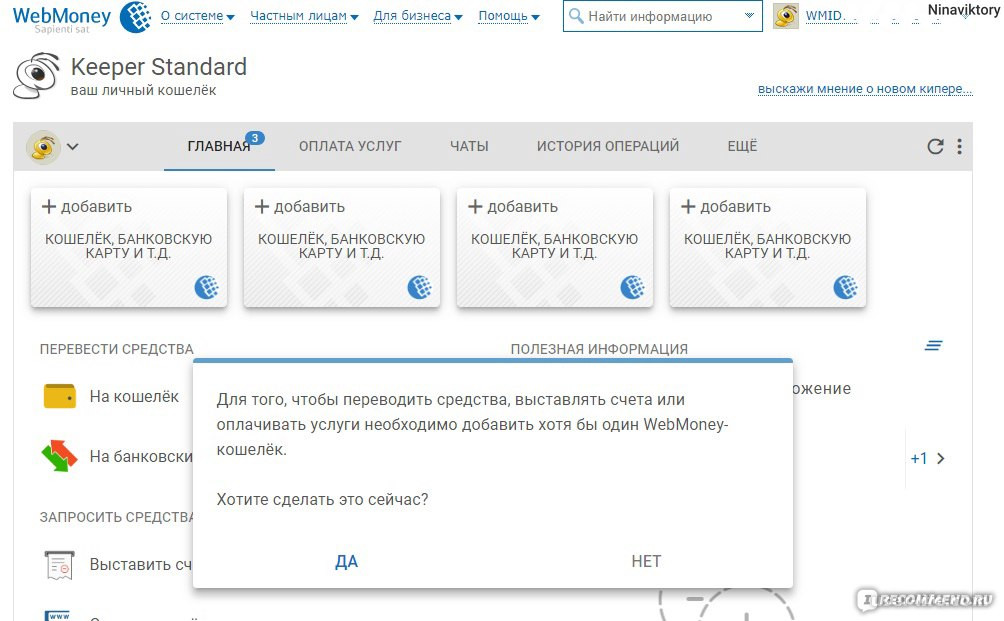
WebMoney запустил приложения в социальных сетях :: Shopolog.ru
Международная система расчетов WebMoney Transfer объявляет о запуске клиентских приложений для Facebook, «ВКонтакте» и «Одноклассники». Приложения позволяют вести расчеты с друзьями в социальных сетях, оплачивать десятки видов различных услуг и товаров, не покидая страницы своего профиля.
Помимо взаиморасчетов с друзьями, с помощью приложения можно оплачивать мобильную связь, интернет, телевидение, коммунальные услуги. Максимально упрощена оплата популярных онлайн-игр и пополнение аккаунтов в социальных сетях и сообществах. Оплата десятков видов услуг локальных провайдеров доступна пользователям WebMoney Keeper в России, Латинской Америке, Вьетнаме, Турции и др.
Внутри приложения возможен перевод WM на прикрепленные банковские счета и карты, кошельки систем электронных платежей, а также обмен различных типов WM. Приложения WebMoney Keeper для социальных сетей выполнены в виде кошелька, прикрепляемого к аккаунту социальной сeти. После первичной установки WebMoney Keeper появляется на странице социальной сети в разделе «Приложения», история предыдущих операций, записи в деловой сети Events.WebMoney синхронизируются с новой версией. Если пользователь ранее не регистрировался в системе WebMoney, ему необходимо выбрать опцию «Создать новый кошелек» и в появившемся окне выбрать нужный ему тип расчетных единиц.
В списке корреспондентов доступна информация о друзьях в социальной сети также установивших Keeper. В случае, если пользователю требуется перечислить средства, взять или дать в долг контакту из списка друзей в социальной сети, приложение позволяет отправить уведомление с приглашением установить WebMoney-кошелек.
Комментируя выпуск WebMoney Keeper для социальных сетей, Петр Дарахвелидзе, директор по развитию WebMoney Transfer, отметил: «Работая над приложением, мы стремились объединить максимальный функционал на одной площадке. Таким образом, речь идет о создании новой экосистемы, в рамках которой пользователи могут не только общаться и делиться новостями со своими друзьями в социальных сетях, но и вести расчетные операции, брать и давать взаймы, совершать покупки».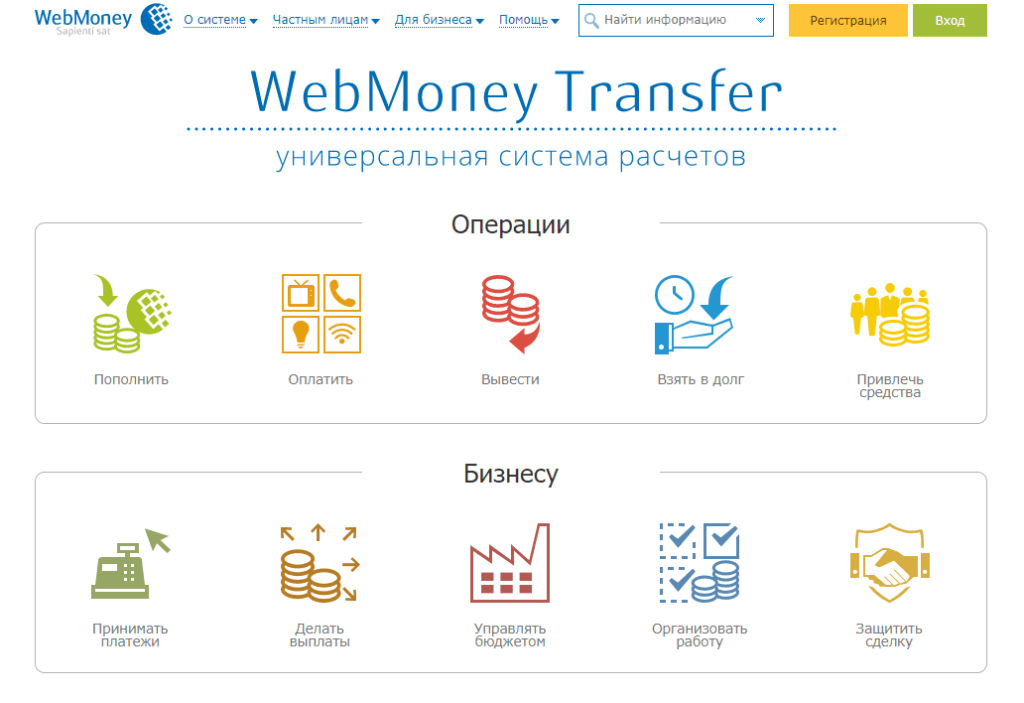
WebMoney Keeper для социальный сетей доступен на русском, английском, испанском, португальском, вьетнамском и турецком языках.
Установить приложения можно по следующим ссылкам:
Keeper для Facebook https://apps.facebook.com/webmoney;
Keeper для ВКонтакте http://vk.com/webmoney;
Keeper для ОК («Одноклассники») http://www.odnoklassniki.ru/app/webmoneykeeper.
Защита WebMoney: полное руководство — «Хакер»
Все время, пока существуют деньги,
существуют и те, кто стремится заполучить
их нечестным путем. У карманников, шулеров и
воров есть собратья и в Сети. У них такое же
мышление и такой же внутренний менталитет:
«лучше украсть, чем заработать».
Интернет-платежи связаны с деньгами, а
потому, увы, они тоже стали для таких людей
предметом пристального внимания. Не обошла
эта участь и WebMoney. Однако, в отличие от
многих других систем, разработчики WMT не
закрывают глаза на вопросы безопасности. С
самого начала своего существования WebMoney
строилась таким образом, чтобы быть
максимально защищенной и безопасной для
говорят: «Я не доверю свои деньги системе
WebMoney, потому что она недостаточно хорошо их
защищает, и деньги могут украсть». На
самом деле это совершенно не соответствует
действительности. Ваши кошельки будут
недоступны для посторонних, пока вы сами не
совершите ошибку по собственной
неосторожности. Поэтому вопрос о доверии к
системе WebMoney — это, прежде всего, вопрос о
доверии к самому себе.
В последнее время в Интернете стало
появляться все больше и больше сайтов,
предлагающих взлом системы Web Money. Яндекс на
запрос: «Взлом Web Money» выдал 5043 ссылки, Google —
19,300, Yahoo! — 45,800. Как видите, цифры не маленькие.
который бы меня опровергнул, сказав, что это
в 99,9% случаев не обман.
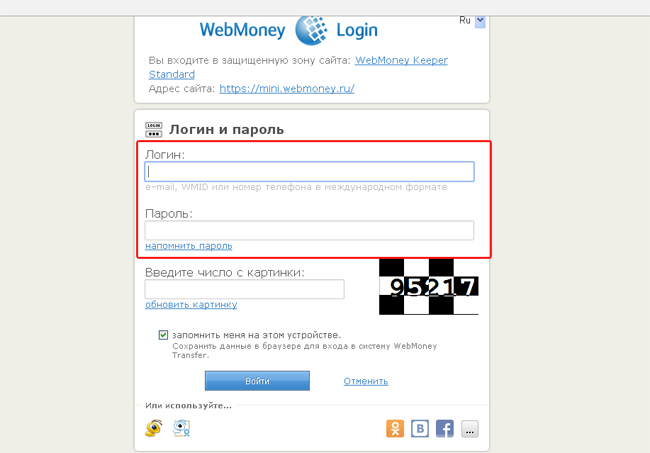 Что нет таких – вот и
Что нет таких – вот иславно!
По сути, система работы таких сайтов до
боли проста:
1. Они либо предлагают вам скачать софт,
который якобы даст вам несметные богатства…
(как бесплатно – например здесь,
так и платно — тут).
2. Либо попросят перевести некоторую сумму
денег за какую-либо услугу, помощь и прочее.
Некоторые работают весьма
профессионально, видимо не первый день этим
промышляют. Приведу небольшой пример:
«Наша компания работает в сфере
электронных платежей с 1994 года.
1. Суть работы состоит в следующем:
— каждый день (включая, по Вашему желанию,
выходные дни) на Ваш кошелек WEB-Money (WMZ)
приходят денежные средства и инструкции по
их распределению.
Кошелёк открывает Вам компания и все
необходимые реквизиты пересылает почтой (Вы
имеете ограниченный доступ).
— Ваша обязанность заключается в том, чтобы
эти средства до 20-00 по Московскому времени
были переведены на указанные в инструкциях
счета.
2. Заработная плата:
По истечении календарного месяца, с 1 по 5
число следующего месяца, на Ваш личный
кошелёк пересылается заработная плата по
итогам месяца. WMZ Вы можете использовать как
средство оплаты (Интернет-деньги), так и
обналичить в любом филиале Сбербанка РФ.
Заработная плата на испытательный срок — 350$
(370 WMZ). Испытательный срок — 1 месяц. В случае,
если Вы согласитесь работать по выходным
дням (не обязательное условие), заработная
плата составит — 400$ (420WMZ).
По истечении испытательного срока с Вами
заключается трудовой договор + компания
компенсирует 50% оплаты услуг Вашего
Интернет-провайдера. Заработная плата
будет составлять 500$ (оклад) + премиальные (до
350$).
3. Для поступления на работу:
— Скачать и установить у себя последнюю
версию программы Web-Money Keeper Classic версия 2.3.0.2 (download.webmoney.ru/wm2_full.EXE).
— Перевести 10 WMZ на кошелёк компании Z683386191299
для оплаты сертификата пользователя (перестал
отвечать на письма после моего вопроса: «Почему
я не могу сам сертификат себе оформить???» —
примечание автора)
— Выслать на данный e-mail свои данные (Ф. И.О.,
И.О.,
дата рождения, № и серия паспорта, где, кем и
когда выдан, адрес прописки и проживания,
контактный телефон, № Вашего кошелька WMZ).
По всем возникшим вопросам обращаться с
пометкой «Прошу уточнить!»
С уважением, Михайлов Дмитрий Владимирович».
Ну что, кто-то уже начал судорожно
тянуться к своему киперу??!!! 😉 Не советую…
Это была прелюдия, дабы показать вам всю
серьезность сложившейся ситуации. Я
постараюсь дать исчерпывающий перечень
советов, касающихся защиты ваших денег.
Существует два подхода к собственной
безопасности. Первый — сложный: не оставлять
утюг включенным, не курить в постели…
Второй подход намного легче. Вы просто не
соблюдаете никаких правил и надеетесь на
русский «АВОСЬ!!» Точно так же и с WebMoney. Есть
сложный способ: например, проштудировать
сайт о безопасности Web Money и выполнить всё,
что там написано. Это, конечно, потребует
времени и усилий, поэтому многим не
подойдет. Другой способ — ничего не читать,
игнорировать все «предохранители» в
Keeper’е, открывать подряд все письма,
приходящие на e-mail, запускать сомнительные
программы, не пользоваться антивирусами и
файерволами. Именно тем, кто выбрал этот
простой путь, я и посвящаю данную статью.
Поскольку существует далеко не нулевая
вероятность, что деньги с ваших кошельков
будут похищены, полезно заранее знать, как
их потом вернуть обратно. Об этом мы и
поговорим ниже. Пока хотелось бы коснуться
настроек кипера и вашего ПК, которые
помогут уберечь ваши деньги. Многие из этих
советов вы уже наверняка не раз слышали, но
все же позволю себе повторить их еще раз,
дабы собрать и систематизировать все
советы в одном месте.
КАТЕГОРИИ ОПАСНОСТИ И ИХ ПРЕДОТВРАЩЕНИЕ
Попробуем разобраться, какие виды
опасности нас будут подстерегать при
использовании WebMoney, и каковы общие
рекомендации по их предотвращению.
Генераторы WM
В лучшем случае, заплатив за такую чудо-программу,
вы просто ее не получите, а ее создатель,
только что так расхваливавший свое детище,
вдруг перестанет отвечать на ваши письма. В
худшем случае вы действительно получите от
продавца exe-файл, только в нем будет не
обещанный «кряк», а вирусный код.
Запустив его, вы впустите на компьютер
троянский конь, который найдет на
винчестере ключи .kwm, отследит ввод пароля в
Keeper’е и незаметно передаст эту информацию
через Интернет злоумышленнику. Думаю, не
нужно напоминать, что, обладая паролем и
файлом с ключами, посторонний человек
сможет получить доступ к вашему WMID и
похитить деньги с кошельков (если, конечно,
вы не позаботились о дополнительных мерах
безопасности). Самые находчивые «деятели»
придумали продавать программы, которые
якобы могут подбирать PIN-коды WM-карт. Это,
конечно, тоже обман. Итак, первое правило: не
покупать и не запускать «взломщики»
WebMoney. Это, в принципе, относится к любым
подозрительным программам.
Рассылка вирусов по почте
Распространен следующий вариант
мошенничества. Злоумышленник рассылает
письма от лица администрации WebMoney или
различных ее сервисов, в которых
провоцирует пользователя запустить
прикрепленное вложение. Например, текст
может быть таким:
«Внимание! Уважаемый пользователь
WebMoney Keeper Classic и WebMoney Keeper Light. Просим Вас
ознакомиться с информацией, прикрепленной
к этому письму, в связи с тем, что в системе
WebMoney обнаружены некоторые недостатки«.
или таким:
«Уважаемый пользователь! На Ваш WMID в
арбитражный сервис WebMoney поступила жалоба
от WMID ХХХХХХХХХХХХ. Вам необходимо в
кратчайшие сроки аргументировано ответить
на нее, используя специальный интерфейс на
сайте Арбитража http://arbitrage.webmoney.ru. Для
получения доступа к интерфейсу заполните,
пожалуйста, анкету во вложении и вышлите ее
нам«.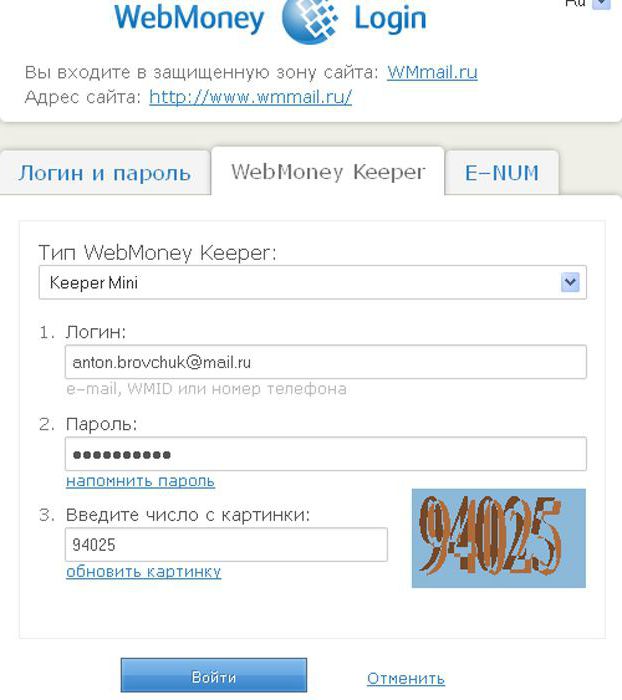
Тексты могут быть совершенно разными.
Находчивости мошенников нет предела, мне
постоянно приходится сталкиваться все с
новыми и новыми письмами, которые выглядят
очень правдоподобно. Однако, единственная
их задача — заставить получателя запустить
файл во вложении. Естественно, там не будет
никаких анкет или инструкций. Там будет
вирус, который при запуске поселится на
вашем компьютере и будет действовать уже
описанным выше способом.
Администрация WebMoney и разработчики
различных сервисов системы никогда не
рассылают пользователям подобных писем.
Любая связь, как правило, осуществляется по
WM-почте. Исключения составляют некоторые
самостоятельные сервисы, например, «Антанта»
(рассылает по Email свои учебные материалы), а
также письма от всевозможных роботов (отправка
кода активации, кода разблокировки IP и т.д.).
В любом случае, такие письма никогда не
содержат вложений.
Отсюда второе правило: не запускать файлы
во вложениях, даже если все выглядит очень
правдоподобно. При получении от WebMoney письма
с вложениями, сообщите об этом в службу
поддержки и переспросите отправителя,
действительно ли он посылал вам это письмо.
Загрузка вирусов через браузер
Очень часто вирусописатели используют
уязвимости браузера Internet Explorer (а также иных
браузеров), позволяющие загружать на
компьютер пользователя и автоматически
запускать без его согласия вредоносный код
в тот момент, когда пользователь находится
на сайте и ничего не подозревает. Для того
чтобы полностью этого избежать, следите за
обновлениями браузера и вовремя скачивайте
патчи. Об этом, впрочем, мы поговорим чуть
позже. Минимальные же требования
безопасности таковы: не нажимать на ссылках
в письмах, рассылаемых от лица WebMoney или
других WM-сервисов, если они вызывают хоть
малейшие подозрения. Вот один из примеров
такого письма:
«Вас приветствует биржа обмена Exchanger.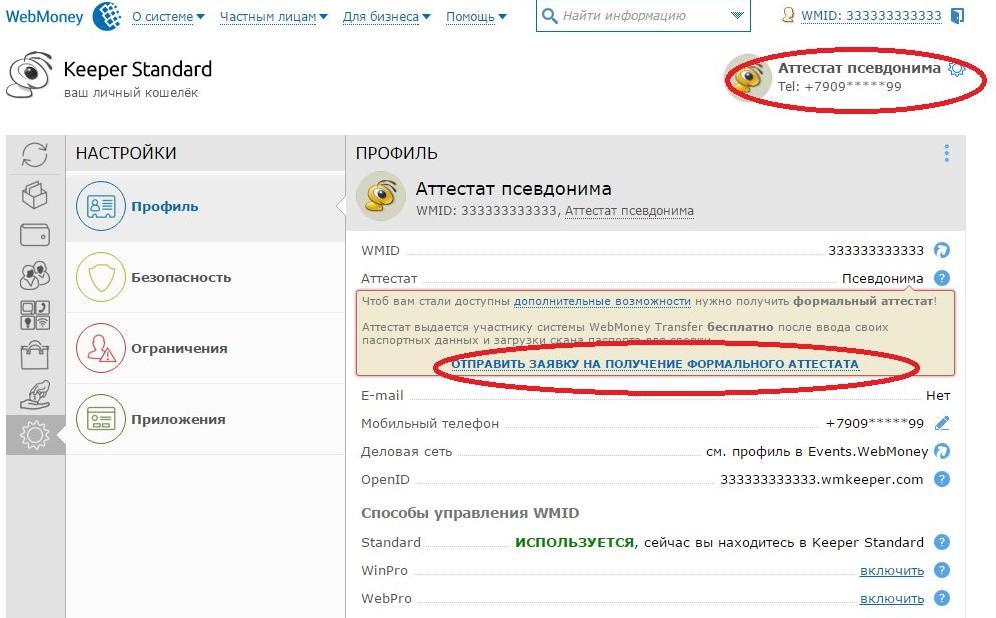 ru!
ru!
Только что Вы совершили обмен 6160 WMR на 220 WMZ.
Видимо, операция была прервана по каким-то
причинам. Для того, чтобы получить
обменянные средства, пройдите по ссылке: http://wm.exchager.ru/?code=1594628«
Ну, во-первых, мы же точно знаем, что 6160 WMR
на 220 WMZ не меняли. Это сразу должно вызвать
подозрения. Во-вторых, посмотрим
внимательно на ссылку. Там значится домен
exchager.ru. Теперь задумка мошенников
становится понятной. Они использовали
домен, очень похожий на exchanger.ru, на котором
находится обменная биржа WebMoney. Расчет идет
на то, что пользователь, обрадовавшийся
такой удачи (надо же, какое везение —
обменный автомат по ошибке прислал ссылку с
секретным кодом не по тому адресу!) не
станет вникать в суть дела и тут же кликнет
по ссылке. Увы, в большинстве случаев так и
происходит. На поддельном сайте нас ждет не
только разочарование (220 WMZ мы, конечно, не
получим), но и троянский конь, незаметно
загружаемый на компьютер. Итак, третье
правило: не нажимать на подозрительные
ссылки в подозрительных письмах.
Как видим, похищению WM-средств с кошельков
почти всегда предшествует попадание на
компьютер специального вируса, который
ищет на нем ваш файл с ключами и отслеживает
введение пароля в Keeper’е. Способы заражения
такими вирусами очень разнообразны и
действуют они незаметно и мгновенно.
Ситуация осложняется тем, что похитители
обычно сразу же (в считанные минуты) после
получения доступа к вашему WMID выводят
украденные средства из системы и поймать их
в таком случае практически невозможно.
Поэтому прежде чем оперировать
существенными суммами, обязательно
предпримите все меры предосторожности и
обеспечьте стопроцентную безопасность
своих средств.
КОМПЛЕКСНЫЙ ПОДХОД К ПРОБЛЕМЕ
БЕЗОПАСНОСТИ
Сегодняшняя безопасность в любой сфере —
это всегда целый комплекс мер.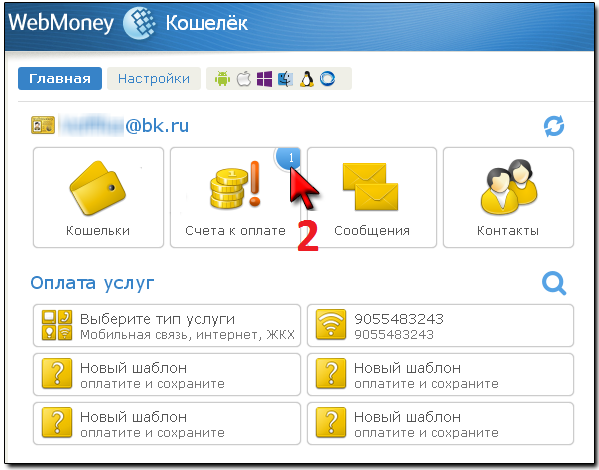 Только
Только
совместное их применение может дать нужный
результат: обезопасить электрика от
поражения током, альпиниста — от обрыва в
пропасть, спортсмена — от получения травмы и
т.д. Каждая мера в отдельности тоже может
защитить, но только в случае, если
обстоятельства сложатся лояльно. Чем
больше мер одновременно задействовано — тем
меньше зависимость от обстоятельств.
Так же и в случае с WebMoney: существует целый
набор инструментов защиты, которые каждый
участник системы может применять. Ни один
из этих инструментов не выдвигает к
пользователям каких-либо дополнительных
требований (наличие аттестата и проч.) и ни
один из них не является платным.
Собственно, безопасное использование
системы WebMoney включает в себя защитные
методы двух категорий. Во-первых, это
специально созданные инструменты, которые
предоставляет нам непосредственно сама
WebMoney. Во-вторых, это общие (системные) меры
предосторожности, которые, в принципе,
должен соблюдать любой пользователь
Интернета, независимо от того, является ли
он участником WebMoney Transfer, или нет. Только
такая «двойная защита» может
предотвратить любые неприятности.
Ниже мы детально рассмотрим каждый из
элементов «заградительной баррикады»
как первой, так и второй категории. Вы
убедитесь, что таких элементов довольно
много. Но совсем не обязательно
использовать их все и сразу. Некоторые из
них рекомендуется применять постоянно,
другие — время от времени, третьи — только по
желанию. Вообще, соблюдение даже небольшой
части предписаний в обычном случае
позволит защититься от большинства
неприятностей.
Что касается мер первой категории, то
здесь имеет значение, какой версией Keeper’а вы
пользуетесь. В силу своей специфики Classic и
Light предусматривают абсолютно разные
методы защиты. В то же время, есть меры,
общие для обеих версий (правильная
настройка браузера, служба Security). Вторая
Вторая
категория включает в себя использование
антивирусного ПО, файрволов, специальных
программ, а также регулярное обновление
операционной системы.
Итак, начнем.
РАБОТА С САЙТАМИ WEBMONEY
Работая с системой WebMoney, вам не раз
придется заходить на сайты ее сервисов. И не
только заходить, но и активно их
использовать. Поэтому необходимо
произвести некоторые несложные
манипуляции, чтобы «научить» свой
браузер обмениваться информацией с
сервером WebMoney и правильно воспринимать и
обрабатывать интерактивные элементы на
этих web-страницах.
Сертификаты
Многие сервисы системы используют
защищенный протокол SSL (https: — адрес
начинается с этого префикса). Он
гарантирует более менее безопасное
подключение к web-узлам. Это означает, что
информация, которой обменивается
пользователь и сервер WebMoney, не может быть
перехвачена «по дороге» и прочитана
посторонними лицами. Для этого все данные
зашифровываются и расшифровываются с
помощью пары ключей. При инсталляции
программы Keeper Classic на ваш компьютер
добавляются два сертификата WebMoney,
содержащих открытые ключи. Именно они
позволят вам работать с сайтами платежной
системы, использующими режим SSL. Если
добавления сертификатов по каким-то
причинам не произошло или если вы
используете Keeper Light, то необходимо
установить их со страницы http://www.webmoney.ru/download.shtml.
Там же содержатся и краткие инструкции
относительно того, как это делать.
Импортированные сертификаты должны
постоянно оставаться в хранилище
сертификатов на вашем компьютере. Удалять
их оттуда или прятать не стоит, так как они
содержат только открытые (не секретные)
ключи.
Надежные узлы
Для корректной работы многих сервисов
WebMoney необходимо разрешить браузеру
выполнять сценарии ActiveX и поддерживать
некоторые другие функции. Вместе с тем,
Вместе с тем,
излишняя интерактивность на всех подряд web-сайтах
пользователю навредит, поскольку тот же
ActiveX может нести в себе вредоносный код.
Разрешая в настройках браузера такие
технологии для сайтов WebMoney, мы тем самым
разрешаем их для всех остальных сайтов,
подвергая себя опасности. Наоборот,
запрещая их для всех сайтов, мы запрещаем их
и для сайтов WebMoney, а потому рискуем
столкнуться с тем, что многие сервисы
системы у нас работать не будут. Что же
делать? Для этого случая разработчики
браузеров предусмотрели так называемые «надежные
узлы». Их смысл заключается в том, что вы
можете выделить в отдельную группу сайты,
которым вы полностью доверяете, и
определить для них свою политику
безопасности. Попав на такой надежный узел,
браузер проигнорирует общие настройки
безопасности и применит те настройки,
которые определены непосредственно для
надежных узлов. Впрочем, вполне возможно,
что общие настройки безопасности, которые
вы обычно используете, позволят нормально
работать и сайтам WebMoney. Тогда описанная
ниже процедура не будет являться строго
обязательной, хотя произвести ее все-таки
стоит. Итак, выберите в браузере пункт меню
«Сервис — Свойства обозревателя». В
открывшемся окне перейдите на закладку «Безопасность»,
выделите иконку «Надежные узлы» и
нажмите кнопку «Узлы…». В появившемся
окне необходимо один за одним ввести
следующие сайты:
http://*.webmoney.ru/
http://*.wmtransfer.com/
http://*.paymer.com/
http://*.telepat.ru/
http://*.exchanger.ru/
http://*.megastock.ru/
http://*.megastock.com/
https://*.webmoney.ru/
https://*.wmtransfer.com/
https://*.paymer.com/
https://*.telepat.ru/
https://*.exchanger.ru/
https://*.megastock.ru/
https://*.megastock.com/
Вы, должно быть, уже поняли, что все эти
ресурсы имеют прямое отношение к системе
WebMoney.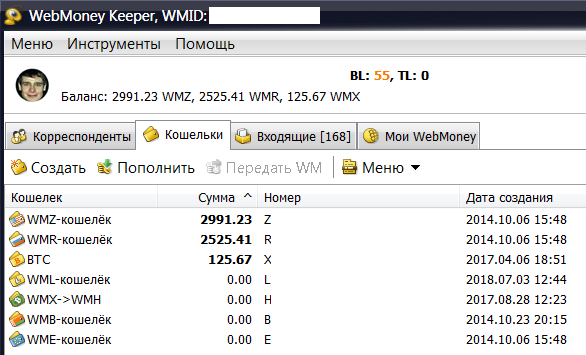 Можно дополнить список и такими
Можно дополнить список и такими
адресами: http://*.digiseller.ru, http://*.wmkeeper.com, https://*.capitaller.ru,
http://*.softactivation.com, http://*.plati.ru, http://*.mestkom.ru и т.д.
Для того чтобы указать браузеру, как вести
себя на сайтах из этого списка, выделите в
той же закладке «Безопасность» иконку
«Надежные узлы» и нажмите на кнопку «Другой».
Здесь отметьте следующие параметры:
• Загрузка подписанных элементов ActiveX —
Разрешить
• Загрузка не подписанных элементов ActiveX —
Отключить
• Использование элементов ActiveX, помеченных
как небезопасные — Отключить
• Запуск элементов ActiveX и модулей
подключения — Разрешить
• Выполнять сценарии элементов ActiveX,
помеченных как безопасные — Разрешить
• Java permissions — Low safety
• Доступ к источникам данных за пределами
домена — Разрешить
• Разрешить метаобновление — Разрешить
• Отображение разнородного содержимого —
Разрешить
• Не запрашивать сертификат клиента, когда
он отсутствует или имеется только один —
Запретить
• Перетаскивание или копирование и вставка
файлов — Разрешить
• Установка элементов рабочего стола —
Запретить
• Запуск программ и файлов в окне IFRAME —
Разрешить
• Переход между кадрами через разные
домены — Разрешить
• Разрешения канала программного
обеспечения — Высокий уровень безопасности
• Передача незашифрованных данных форм —
Разрешить
• Устойчивость данных пользователя —
Разрешить
• Активные сценарии — Разрешить
• Разрешить операции вставки из сценария —
Разрешить
• Выполнять сценарии приложений Java —
Разрешить
После того, как все это будет проделано,
браузер начнет применять к сайтам WebMoney те
особые правила, которые мы для них только
что определили — разрешать то, что
необходимо для их нормальной работы, и
запрещать все остальное.
БЕЗОПАСНОЕ ИСПОЛЬЗОВАНИЕ KEEPER CLASSIC
Подавляющее большинство участников WebMoney
используют Keeper Classic. Он удобен и, главное,
Он удобен и, главное,
обеспечивает намного больше возможностей,
чем его младший собрат Keeper Light. Но за эти
преимущества приходится платить:
пользователям Classic-версии нужно уделять
вопросу защиты своих кошельков от
вирусописателей и мошенников несколько
больше внимания.
За шесть лет существования WMT не было еще
ни одного случая, чтобы кому-то удалось
взломать систему напрямую — найти
уязвимость в ее серверах или программном
обеспечении (по крайней мере, об этом не
сообщалось =)). Поэтому лазейку к деньгам
пользователя может дать злоумышленнику
только сам пользователь. Причины этого
всегда одинаковы — элементарная
неосторожность и безалаберность. Мне часто
приходится успокаивать расстроенных
пользователей, у которых украли с WM-кошельков
значительные (и не очень) суммы. К сожалению,
помочь им зачастую невозможно: вор
моментально «выводит» похищенные
деньги из системы, и вернуть их
пострадавшему после этого уже никак нельзя.
Мне очень не хотелось бы, чтобы то же самое
произошло и с вами.
Кстати! Когда мошенник получает доступ к
вашему WMID, он обычно не мешкает и не
рассматривает с умилением трехзначные
цифры на ваших кошельках. Он тут же
переводит деньги на только что
зарегистрированный (и, естественно,
неаттестованный) WMID, после чего или сразу же
выводит их через ближайший обменный пункт
или конвертирует в валюты других платежных
систем (например, E-Gold). Обычно это занимает
считанные минуты. И в первом, и во втором
случае вернуть деньги практически
невозможно. Поэтому не стоит рассчитывать
на то, что ситуацию можно будет исправить
ПОСЛЕ того, как беда случится. Нужно
позаботиться о своей безопасности еще ДО
того, как это произойдет.
Итак, что необходимо знать о защите Keeper
Classic?
Пароль
Правильный пароль — это то малое, с чего
необходимо начинать строительство
защитной баррикады.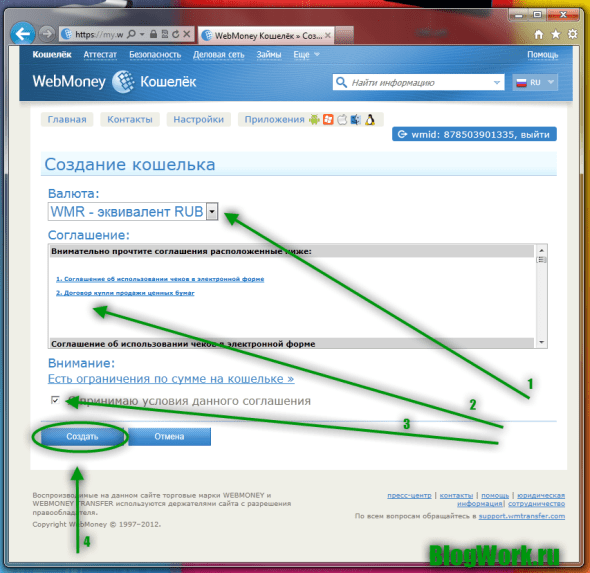 Пароль назначается
Пароль назначается
пользователем при регистрации нового WMID и
обязательно должен быть нетривиальным. Имя
вашей собаки, дата рождения, название
компании, где вы работаете, или домашний
номер телефона — далеко не лучшие варианты.
В идеальном случае это должна быть
беспорядочная последовательность символов
(не менее 7-8) — цифр и букв вперемешку. Такой
пароль трудно запомнить, поэтому даже если
у вас хорошая память, перестрахуйтесь и
запишите его в надежном месте, недоступном
для посторонних. Если записывать
совершенно лень, то назначьте такой пароль,
который вы наверняка запомните, например,
какое-нибудь нейтральное слово (опять же, не
менее 7-8 символов). Но использовать один и
тот же пароль все время, каким бы длинным и
сложным он ни был, небезопасно. Вы наверняка
знаете о существовании кейлоггеров, или
клавиатурных шпионов. Попав на компьютер,
такая миниатюрная программка, невидимая
глазу и никак себя не проявляющая,
отслеживает тексты, вводимые вами с
клавиатуры (в т.ч. и пароли WebMoney) и передает
их по Интернету злоумышленнику. Поэтому
время от времени необходимо менять пароль.
Делается это в диалоговом окне Keeper’а «Меню
— Настройки — Программы», на вкладке «Безопасность».
Для смены пароля нажмите кнопку «Сменить
пароль…».
Учтите, что при смене пароля меняется и
файл ключей .kwm. Тот файл, который
непосредственно используется Keeper’ом, будет
изменен программой автоматически. А вот те
старые резервные копии, которые хранятся у
вас (а я надеюсь, что хранятся, но, впрочем,
об этом позже) на сменных носителях, больше
не подойдут. Поэтому после каждой смены
пароля обязательно делайте новые копии
файла .kwm.
Все с той же целью защиты от возможно
присутствующих на компьютере клавиатурных
шпионов можно посоветовать вводить пароль
в Keeper не вручную с клавиатуры, а вставлять
его через буфер обмена из текстового файла.
Правда, эта мера, во-первых, не очень
действенна, а, во-вторых, избыточна. Вообще,
самое правильное решение защиты от
кейлоггеров — время от времени проверять
компьютер на их наличие. Делать это можно с
помощью специальных программ. Мы расскажем
о них, когда будем говорить об общих мерах
безопасности.
Файл с ключами
В процессе регистрации Keeper Classic создает
файл с ключами .kwm, который будет необходим
для подключения к системе под данным WMID.
Вместе с паролем он является секретной
информацией. Файл с ключами необходимо
держать в месте, недоступном для
посторонних. Если вашим компьютером
пользуется кто-то еще, храните .kwm на сменном
носителе и забирайте с собой каждый раз,
когда отходите от компьютера. Более этого,
носитель можно извлекать сразу после того,
как Keeper установит соединение с сервером
WebMoney. Как только он переходит в состояние
OnLine, файл с ключами на время этого сеанса
ему больше не нужен. Заполучить файл .kwm
злоумышленник может не только извне, но и
изнутри компьютера — с помощью вирусных
программ. Это еще одна причина, по которой
хранить файл рекомендуется на сменных
носителях, в частности, на дискетах или
устройствах flash-памяти. При попытке считать
информацию с дискеты, она начнет трещать, вы
это сразу услышите и сможете тут же ее
вытащить. К тому же, скорость чтения данных
с floppy очень невелика, и это тоже вам на руку.
Что же касается flash-дисков (например, MaxSelect,
Digitex, Canyon, Transcend, Kingston, KingMax и др.), то
большинство из них имеют на своем корпусе
светодиод, который сигнализирует всякий
раз, когда производится работа с диском (т.н.
LED-индикация). В случае
несанкционированного обращения вирусных
программ к диску мигание лампы даст вам об
этом знать, и вы сможете изъять устройство.
Таким образом, в отношении обоих источников
опасности — окружающих вас людей и попавших
на компьютер вирусов — хранение файла с
ключами на винчестере является самым
небезопасным вариантом.
Сразу после регистрации нового WMID нужно
сделать несколько копий файла .kwm и
сохранить их в надежном месте, по
возможности, на различных носителях.
Помните, что в случае утери файла доступ к
WMID будет невозможен, а процедура его
восстановления довольно хлопотна и
растянута по времени (http://webmoney.ru/wmreturnkey.shtml).
Кстати, в процессе регистрации или позднее
в любой момент можно (и нужно) изменить имя и
расширение файла с ключами на любые другие.
Например, можно переименовать его в mywork.doc
или readme.txt. Keeper все равно «увидит» в этом
файле ключи, вне зависимости от того, как он
будет называться. Зачем это нужно? Дело в
том, что, видимо, большинство вирусных
программ, сканируя диск на предмет файлов с
ключами, производят поиск по маске *.kwm.
Присвоив файлу другое расширение, мы
обманем вирусы и обезопасим себя. Как это
сделать? Переименуйте файл. При очередном
запуске Keeper не найдет файла со старым
названием и попросит указать новое
месторасположение ключей. В появившемся
окошке просто впишите его новое имя и
расширение или найдите вручную. О
сохранности файла с кошельками .pwm можно не
заботиться, поскольку доступ к нему все
равно не возможен без файла с ключами.
Строго говоря, в .pwm вообще нет особой
необходимости, так как даже в случае его
отсутствия Keeper самостоятельно запросит с
сервера и восстановит сведения о кошельках,
остатках на них и историю операций за
последние 3 дня.
Размер файла с ключами можно произвольно
менять вплоть до 100 Мб (по умолчанию при
регистрации предлагается размер 1,2 Мб —
чтобы помещался на дискету). Если вы храните
файл на винчестере — очень желательно
увеличить его размер. Насколько
увеличивать — решать вам. Чем тяжелее он
будет, тем лучше: поскольку любой вирусной
программе нужно передать ваш .kwm через
Интернет своему хозяину-мошеннику, этот
процесс может значительно усложниться,
если вес . kwm будет исчисляться не в
kwm будет исчисляться не в
килобайтах, а в десятках мегабайт. Для
передачи такого объема информации
необходимо много времени даже на довольно
быстрых каналах связи. Таким образом, у вас
будет время обнаружить «утечку» по
формальным признакам (большому трафику
неизвестного происхождения т.д.).
Для сравнения: кража файла с ключами
размером 500 Кб через выделенный канал в 256
Кбит/сек займет около 20 секунд. Кража файла
размером 100 Мб на том же канале — более часа.
Разница ощутима.
Установить размер файла .kwm можно все на
той же вкладке «Безопасность»
диалогового окна настроек Keeper Classic. При
изменении размера делать новые резервные
копии .kwm не обязательно: копии, сделанные
ранее, не потеряют своей валидности,
поскольку изменение размера не затрагивает
необходимый программе код. Мы уже говорили
о необходимости периодически менять пароль
в связи с вероятностью присутствия на
компьютере WM-вирусов и клавиатурных
шпионов. Той же причиной обусловлена
необходимость изменять время от времени и
ключи. Для этого на вкладке «Безопасность»
нажмите кнопку «Сменить ключи…». Далее
укажите новое имя файла .kwm. Оно должно
отличаться от старого. После смены файла
резервные копии, сделанные ранее, больше не
подойдут, поэтому обязательно создайте
несколько новых копий и сохраните их в
надежном месте.
Кстати! Данная процедура изменения ключей
(файла .kwm) заключается в генерации нового
открытого и приватного ключа. Приватный
ключ остается на вашем компьютере, а
открытый тут же передается серверу
сертификации WebMoney.
Режим активации
Режим активации — одна из тех полезных мер
безопасности, которые не требуют
постоянных действий со стороны
пользователя: включил один раз — работает
все время. Его суть состоит в том, что каждый
раз при первой попытке доступа к WMID на новом
компьютере система отправляет специальный
код активации на E-mail пользователя. При этом
При этом
Keeper запрашивает этот код, и пока он не
введен, операция отправки средств с данного
компьютера будет невозможной.
Что это дает? Если, несмотря ни на какие меры
предосторожности, ключи и пароль от вашего
WMID все же будут похищены, злоумышленник все
равно не сможет перевести средства с
кошельков, пока не укажет код активации. Код
же он узнать не сможет, поскольку тот будет
отправлен на ваш ящик. Кстати, получение
письма с кодом будет для вас сигналом, что
доступ к вашему WMID похищен и нужно
разбираться, что послужило тому причиной.
Первый раз код активации всегда
высылается при регистрации нового WMID. В
дальнейшем данный режим можно выключать и
снова включать в любое время на закладке
«Безопасность». Включение и отключение
возможно только когда Keeper находится в
состоянии OnLine.
Когда код отправляется в процессе
регистрации, система берет тот E-mail, который
был только что указан пользователем в окне
личных данных. В дальнейшем, после того как
регистрация завершена, для отправки кода
будет использоваться ящик, указанный на
момент отправки в персональной информации
«Меню — Настройка — О себе» (в случае,
если у пользователя аттестат псевдонима)
или в аттестационных данных (в случае, если
у пользователя формальный аттестат и выше).
Всегда указывайте действующий E-mail. Он
обязательно должен быть работающим и
находиться на сервере, который
обеспечивает высокую надежность его работы.
По этой причине ящик, открытый в бесплатной
почтовой службе, вряд ли подойдет.
Оптимальный вариант — E-mail у провайдера или
на корпоративном сервере.
Не забывайте, что в случае, когда вам
необходимо будет подключиться к своему WMID и
перевести средства с другого компьютера (например,
во время путешествия или командировки), то
при включенном режиме активации вам
потребуется доступ к своему ящику, чтобы
получить на него код. В то же время, многие
В то же время, многие
интернет-провайдеры запрещают доступ к
своим ящикам, если пользователь выходит в
Сеть через другого провайдера. Учитывайте
это.
Использование службы Security
Не будет лишним использование сервиса
Security. О нем мы подробно поговорим чуть позже.
БЕЗОПАСНОЕ ИСПОЛЬЗОВАНИЕ KEEPER LIGHT
Добиться полной безопасности при работе с
Keeper Light несколько проще, чем при
использовании Classic-версии. Причина этого
заключается в том, что вся защита Light’а
сосредоточена в одном месте — персональном
цифровом сертификате, который пользователь
получает при регистрации в системе. Именно
сохранность сертификата и максимально
осторожное его использование будет
гарантией недоступности ваших кошельков
для посторонних лиц. Прежде чем идти дальше,
давайте определимся с основными терминами.
Они нам пригодятся. Закрытый ключ —
специальная информация, позволяющая
отправителю зашифровывать данные для их
безопасной передачи получателю. Закрытый
ключ нельзя никому передавать, он всегда
находится только у отправителя и
идентифицирует его. Закрытый ключ также
называется приватным или секретным.
Открытый ключ — специальная информация,
позволяющая получателю расшифровывать
данные, зашифрованные отправителем с
помощью его закрытого ключа. Поэтому
открытый ключ (он также называется
публичным) работает только в паре с
закрытым. Открытый ключ не является
секретной информацией, его можно
передавать другим людям. Персональный
цифровой сертификат — это цифровой
сертификат, содержащий открытый ключ с
информацией о его владельце, а также
закрытый ключ, соответствующий открытому.
Далее мы будем называть персональный
цифровой сертификат также просто
сертификатом. Персональный цифровой
сертификат, получаемый пользователем при
регистрации в Keeper Light, удостоверяет его
персону как владельца определенного WMID.
Хранилище сертификатов — скрытая папка
операционной системы, в которой хранятся
установленные на компьютере сертификаты.
Экспорт сертификата — сохранение
сертификата на диск в виде файла. Экспорт
персонального цифрового сертификата,
содержащего закрытый ключ, осуществляется
согласно стандарту PKCS #12 в файл *.pfx. Импорт (установка)
сертификата — добавление сертификата в
хранилище из файла. Любой человек,
получивший доступ к вашему сертификату Keeper
Light, особенно в случае, если он не защищен
дополнительно паролем (см. ниже пункт 4),
сможет воспользоваться вашими WM-кошельками
и похитить средства, находящиеся на них.
Комплекс необходимых мер довольно прост,
и соблюдать его не составит труда.
1. Экспорт сертификата после регистрации.
После регистрации в Keeper Light и получения
персонального цифрового сертификата
необходимо обязательно произвести его
экспорт в pfx-файл. Для этого выберите в Internet
Explorer пункт меню «Сервис — Свойства
обозревателя». В диалоговом окне
перейдите на вкладку «Содержание» и
нажмите на кнопку «Сертификаты». Далее
на вкладке «Личные» выделите
необходимый WMID и нажмите «Экспорт». В
процессе экспорта обязательно установите
парольную защиту закрытого ключа. Пароль
запомните (а лучше — запишите в недоступном
для посторонних месте), восстановление его
будет невозможно. В случае, если вы забудете
этот пароль, то навсегда потеряете доступ к
данному WMID и средствам на кошельках. Пароль
необходим для защиты от
несанкционированного импорта сертификата
в будущем. Это означает, что если
злоумышленник похитит экспортированный pfx-сертификат
с вашего компьютера, то все равно не сможет
импортировать его в хранилище своего
браузера. Требования к этому паролю такие
же, как и к любому другому — большая длина,
нетривиальность, сочетание букв и цифр. При
экспорте желательно сохранить сертификат
не на жесткий диск, а на сменный носитель (например,
дискету). После этого обеспечьте его
сохранность и позаботьтесь о создании
нескольких резервных копий на других
носителях. Не забывайте проводить эти
операции повторно каждый раз после
обновления сертификата. В виде
экспортированного pfx-файла сертификат, при
необходимости, может быть свободно
транспортирован на другой компьютер и там
установлен.
2. Удаление сертификата по окончании
работы.
Очень нежелательно держать сертификат в
хранилище постоянно, поскольку в этом
случае каждый, кто имеет доступ к вашему
компьютеру, сможет воспользоваться им.
Поэтому, закончив сеанс работы с Keeper Light,
удаляйте сертификат из хранилища («Сервис
— Свойства обозревателя — Содержание —
Сертификаты — Удалить»). Для того чтобы в
следующий раз продолжить работу с WebMoney,
достаточно осуществить импорт сертификата
(согласно пунктам 3 и 4) из файла .pfx,
созданного в пункте 1.
3. Импорт сертификата в неэкспортируемом
режиме.
Импорт (установку) сертификата следует
осуществлять непосредственно перед
началом сеанса работы с Keeper Light. Для этого
сделайте двойной клик на сохраненном pfx-файле.
Во время импорта не ставьте галочку «Разрешить
экспортирование закрытого ключа» . Это
сделает невозможным экспорт сертификата.
Благодаря такой мере предосторожности
посторонний человек не сможет заполучить
ваш сертификат через процедуру
экспортирования, а вирус не сможет «выдернуть»
сертификат из хранилища.
4. Импорт сертификата в режиме сильной
защиты ключа.
При установке сертификата желательно
включить — «Включить усиленную защиту
закрытого ключа». Затем в диалоговом окне
«Контейнер закрытого ключа» выберите
«Средний» или «Высокий» уровень
безопасности. В случае, если выбран «Средний»
уровень, браузер в дальнейшем будет
спрашивать вашего разрешения всякий раз,
когда тот или иной интернет-сайт будет
обращаться к вашему персональному
сертификату при использовании WM Keeper Light. В
случае, если выбран «Высокий» уровень,
то для завершения импорта вам нужно будет
назначить специальный пароль, защищающий
закрытый ключ. В этом случае браузер не
только будет требовать вашего разрешения
на доступ к сертификату со стороны сайтов,
но и будет запрашивать указанный при
импорте пароль. Таким образом, этот режим
может быть весьма полезен, если доступ к
компьютеру в любой момент может получить
посторонний человек. Без знания пароля
невозможно будет воспользоваться
сертификатом для доступа к WM-ресурсам (в том
числе, к кошелькам на https://light.webmoney.ru),
а также, что немаловажно, невозможным будет
экспорт сертификата.
5. Использование сменного носителя.
Если вы вняли нашим рекомендациям и
сохранили сертификат на сменном носителе (см.
пункт 1), то при импорте сертификата в
хранилище следует сразу же извлекать
носитель из компьютера по окончании
установки, чтобы никакие посторонние
приложения (речь идет, прежде всего, о
вирусных программах) не могли получить
доступ к pfx-файлу.
6. Использование службы Security.
Не будет лишним использование сервиса
Security, описанного ниже. Все его возможности
доступны пользователям Keeper Light в полном
объеме.
СЛУЖБА SECURITY
Бывают ли меры предосторожности
излишними? Конечно, нет. Именно этим и
руководствовались разработчики системы,
открывая сервис Security. Он включает в себя три
альтернативных инструмента, имеющих
совершенно разное предназначение, но так
или иначе служащих общей цели достижения
безопасности и комфорта при использовании
WMT. Вот они:
• Блокировка по IP
• Журнал подключений
• Установка доверенных WMID
Рассмотрим каждый пункт подробнее.
Блокировка по IP
Одной из самых популярных и
востребованных услуг во всей системе
безопасности WebMoney является блокировка по IP.
Это простой и удобный способ защиты.
Простой — потому что требуется всего пара
минут, чтобы настроить и включить
блокировку. Удобный — потому что, будучи
активированным один раз, он всегда стоит на
страже, словно невидимый сторож, и не
требует от пользователя каких-либо
последующих регулярных манипуляций. Суть
услуги состоит в том, что вы можете
запретить доступ к своему WMID со всех IP-адресов
кроме списка разрешенных. В этот список,
естественно, нужно включить те IP, с которых
вы обычно выходите в Интернет. Давайте
посмотрим, как это делать. На сайте службы
Security кликнем по ссылке «Журнал IP —
Блокировка по IP» (прямой линк: https://security.webmoney.ru/asp/setallyip.asp)
и авторизуем Keeper. На открывшейся странице
мы видим несколько полей, которые нам
предстоит заполнить. Прежде чем включать
блокировку, необходимо произвести два
действия: установить список разрешенных IP и
указать «страховочный» Email. Рассмотрим
для начала самый простой случай: вы
выходите в Интернет по выделенной линии и
имеете фиксированный IP. Тогда просто ставим
переключатель «Тип новой позиции» в
положение «IP-адрес», вводим свой IP в
поле «Значение новой позиции» и
нажимаем кнопку для добавления. После этого
указанный адрес появится в списке
разрешенных. Если вы теперь включите
блокировку, то доступ к WMID будет возможен
только с него. Обратите внимание, что поле
«Маска» в данном случае не заполняется.
Если вы пользуетесь (или планируете
пользоваться) Keeper’ом с нескольких разных
адресов (например, из дому и с работы) —
внесите все эти адреса в список.
С этого момента блокировка по IP будет
активирована и любая попытка получить
доступ к вашему WMID с IP-адреса, не
включенного в список, закончится неудачей (Keeper
будет выдавать ошибку). Каждый раз, когда
система регистрирует такую попытку
несанкционированного доступа, она
отправляет на указанный E-mail письмо
следующего содержания:
«К Вашему идентификатору осуществлена
попытка доступа с IP адреса — xxx.xxx.xx.xxx,
которого нет в списке IP адресов,
разрешенном Вами для авторизации в системе
на сайте https://securtiy.webmoney.ru. Если это Вы
осуществляете доступ, то по приведенной
ниже ссылке Вы сможете снять блокировку https://security.webmoney.ru/asp/unblockiplist.asp?
wmid=xxxxxxxxxxxx&wmcode=xxxxxx»
Если кликнуть по ссылке в письме —
блокировка будет тут же снята и ваши
средства, возможно, подвергнутся опасности.
Поэтому не спешите этого делать, а сначала
разберитесь, что явилось причиной
срабатывания защитной системы. Если это вы
сами пытались подключиться к своему WMID с IP,
не внесенного в список разрешенных, тогда
опасности нет: нажимайте на ссылку в письме
и после снятия блокировки добавляйте свой
новый IP в список (не забудьте после этого
снова включить блокировку). В противном же
случае, вероятно, имела место попытка
несанкционированного доступа к вашему WMID.
Это означает, что злоумышленники завладели
вашим паролем и файлом с ключами. Проверьте
компьютер антивирусной программой, смените
пароль и ключи ко всем своим WMID. Кликать по
ссылке в письме и снимать блокировку в этом
случае, естественно, не нужно. Вы, наверное,
уже поняли, что для нормальной работы
данной услуги необходим максимально
надежный E-mail-адрес. Он обязательно должен
быть действующим и находиться на сервере,
обеспечивающем высокое качество его работы.
Если ящик будет недоступен в момент
отправления вам оповещения о
несанкционированном доступе, вы рискуете
не получить письмо. В этом случае снять
блокировку будет возможно только через
администратора сервиса. Поэтому
постарайтесь избегать бесплатных почтовых
служб, стабильность которых вызывает
нарекания. Лучший выбор — ящик на
корпоративном сервере или в личном домене.
Ящик у провайдера тоже вряд ли подойдет,
поскольку при смене провайдера
одновременно изменятся и IP-адрес, и E-mail.
Журнал подключений
Здесь все просто. На странице «Журнал IP»
(https://security.webmoney.ru/asp/securjournal.asp)
показан лог подключений вашего WMID к серверу
системы. Записи в таблице отсортированы по
времени входа: вверху более поздние
подключения, внизу — более ранние. С помощью
простых фильтров можно сделать выборку по
дате подключения и по IP, с которого были
совершены входы. Даты представляются в
формате «ГГГГММДД» (например, 15 мая 2005
года нужно записать как «20050515»). К
сожалению, логи хранятся только за
последние 30 дней, поэтому более раннюю
историю просмотреть не получится. Думаю,
польза от журнала очевидна. В любой момент
можно просмотреть, с каких IP-адресов и в
какое время совершались подключения.
Данная информация очень помогает при
настройке функции блокировки по IP, а также
при проведении «расследования»
Арбитражем и самим пользователем в
отношении несанкционированных подключений.
Установка доверенных WMID
Это третий, последний инструмент сервиса
Security. Мы не будем рассматривать его
подробно, поскольку он служит только для
нужд web-разработчиков. В системе WebMoney
реализованы специальные xml-интерфейсы (http://www.webmoney.ru/pfdevelxml.shtml),
позволяющие торгующим интернет-ресурсам
принимать оплату за товары или услуги,
выписывать счета и проверять их оплату, а
также совершать ряд других действий
автоматически, без участия человека. Для
работы с интерфейсами необходимо
использовать специальный модуль WMSigner,
который производит электронно-цифровую
подпись (ЭЦП) каждой операции при вызове
интерфейса. Проверяя ЭЦП, сервер WebMoney
устанавливает, соответствует ли подпись WM-идентификатору,
от имени которого она была сформирована.
Это позволяет совершать операции в системе
только от имени своего WMID. Суть третьего
инструмента службы Security заключается в том,
что, при необходимости, можно разрешать
чужим (доверенным) WM-идентификаторам
подписывать запросы на выполнение тех или
иных операций для своих кошельков. Указав
доверенные WMID, можно будет формировать ЭЦП
от их имени.
ОБЩИЕ МЕРЫ БЕЗОПАСНОСТИ
Мы уже говорили о том, что помимо
специфических способов защиты, дарованных
системой WebMoney своим пользователям и
рассмотренных нами выше, существуют и
другие, общесистемные, меры обеспечения
безопасности при использовании ПК в целом.
Пренебрегать ими тоже нельзя, поскольку,
напомню, на нашем компьютере хранятся
деньги.
Здравый смысл и меры предосторожности
Среди всех видов оружия против вирусов,
имеющегося в арсенале пользователя,
здравый смысл, пожалуй, самое действенное
средство, как бы банально это не звучало. В
большинстве случаев заражение компьютера
вредоносными программами происходит из-за
неосторожности и опрометчивости самого
пользователя. И это вполне естественно.
Человеку свойственно проявлять
любознательность и интерес ко всему новому
и неизвестному: «а как работает эта
программа?», «а что находится в этом
файле?» и т.д. К сожалению, пользователю ПК
нужно быть очень осторожным и во многих
ситуациях жертвовать своим природным
интересом ради собственной безопасности.
Особенно это касается участников WebMoney, ведь
они имеют дело с деньгами. Соблюдение
приведенных ниже общих рекомендаций
позволит в значительной степени снизить
риски заражения компьютера вирусом и кражи
секретной информации. Многие из этих
советов вы уже наверняка не раз слышали, но
все же позволю себе повторить их еще раз.
1. Не запускайте подозрительные файлы,
пришедшие вам в письмах по электронной
почте, даже если очень хочется посмотреть,
что внутри. Если письмо пришло от человека,
которого вы хорошо знаете, но содержит
вложение, вызвавшее у вас хоть малейшие
подозрения, переспросите у отправителя,
действительно ли он отправлял вам это
письмо и что именно находится в файле — и
только потом открывайте его. Помните, что
злоумышленники могут подделывать адреса
отправителей.
2. Храните наиболее важные сведения и
файлы (в том числе, ключи WebMoney) на сменных
носителях — дискетах, компакт-дисках,
устройствах флэш-памяти. С них похитить
информацию труднее.
3. Не скачивайте с сомнительных сайтов
сомнительные программы, даже если они, судя
по описанию, выполняют как раз те функции и
задачи, которые вам очень нужны. Особенно
это касается программ, которым необходимо в
явном виде сообщать свою конфиденциальную
информацию. Речь идет, например, о «чекерах»
почты, осуществляющих проверку наличия
писем в почтовом ящике. Таким программам
нужно сообщать свой E-mail-адрес и пароль к
нему, что недопустимо.
4. Не храните на компьютере важные файлы,
если вы используете его совместно с другим
человеком или если к нему есть свободный
доступ. Даже ненадолго отходя от компьютера
на работе или в Интернет-кафе, включайте
защиту паролем и закрывайте все программы,
доступ к которым со стороны других людей
может повлечь для вас плачевные
последствия. К таким программам,
естественно, относится и WebMoney Keeper.
5. Тщательно проверяйте правильность
набранных web-адресов. Нет никаких гарантий,
что, ошибившись при вводе адреса всего на
одну букву, вы не попадете на поддельный
сайт мошенников (которые, кстати, очень
часто таким трюком пользуются).
Еще раз обращаем внимание читателя на то,
что никогда и ни при каких обстоятельствах
не следует сообщать другим лицам свой
пароль к Keeper’у и передавать кому бы то ни
было файл ключей .kwm, даже если подобную
просьбу вы вдруг обнаружите на каком-нибудь
очень уважаемом сайте (в т.ч. на самом webmoney.ru).
Вполне возможно, что были взломаны DNS-серверы
вашего провайдера или подменен файл hosts на
вашем компьютере (об этом немного позже), в
результате чего вы, сами того не подозревая,
перенаправляетесь на сайт злоумышленников.
Такие случаи уже имели место.
Настройка браузера
Некоторое внимание стоит уделить
настройке браузера. В диалоговом окне «Сервис
— Свойства обозревателя» на вкладке «Дополнительно»
нужно включить такие параметры:
• Проверять аннулирование сертификатов
издателей
• Проверять аннулирование сертификатов
серверов
• Проверка подписи для загруженных
программ
• SSL 3.0
• Предупреждать о недействительных
сертификатах узлов
• Предупреждать при переадресации
передаваемых форм
В том же диалоговом окне переходим на
вкладку «Безопасность», выделяем
значок «Интернет» и выставляем «Средний»
или «Высокий» уровень безопасности.
При необходимости подкорректировать
обработку Java, ActiveX, cookie или других
интерактивных элементов воспользуйтесь
кнопкой «Другой».
Антивирусы
Использование программ-антивирусов — это
одна из тех мер, которые являются сами собой
разумеющимися. Как чистить зубы по утрам
или вытирать ноги перед тем, как войти в
квартиру. Конечно, можно этого не делать и
надеяться, что и зубы никогда не заболят, и
пол в квартире всегда будет чистым. Но
вероятность такого исхода, как понимаете,
стремится к нулю.
Многие не устанавливают антивирус на
локальной машине, объясняя это тем, что мол
провайдер использует на своем сервере
подобные программы, а потому можно не
сомневаться, что приходящая почта уже
очищена от вирусов. На самом деле, это
огромное заблуждение. Если даже провайдер
использует на своем почтовом сервере какое-нибудь
антивирусное ПО, это еще не означает, что
оно правильно настроено и нормально
справляется со своими задачами, а
ответственные сотрудники не забывают
вовремя обновлять антивирусные базы. Кроме
того, возможности проникновения вирусов на
ваш ПК не ограничиваются почтой.
Злоумышленники могут использовать и другие
методы распространения зловредных
программ — «дыры» в браузерах, интернет-пейджеры
вроде ICQ и т.д. Поэтому использовать
антивирусное ПО на локальной машине, я
считаю, просто необходимо. Лучше всего,
когда АВП запущен постоянно в «режиме
монитора» и на лету проверяет все файлы,
которые вы загружаете через Интернет,
получаете по почте или просто запускаете с
диска. Но работающие в таком режиме
антивирус могут значительно тормозить
работу компьютера и обмен информацией по
локальной сети. В случае, когда по этой или
какой-то другой причине от использования
«режима монитора» приходится
отказаться, необходимо как можно чаще (например,
раз в несколько дней) сканировать на
предмет наличия вирусов весь жесткий диск.
Наиболее оптимальным было бы сочетание
этих двух вариантов — использование «монитора»
и принудительное сканирование диска с
определенной периодичностью. О том какой «антивирус
лучше всех» Хакер уже писал – прочесть!
Файерволы
Любой многофункциональный файервол
реализует защиту как на низком уровне (фильтрация
протоколов, IP, хостов, портов и т.д.), так и на
высоком (настройка правил доступа для
конкретных приложений). Все входящие и
исходящие пакеты, прежде чем быть
полученными или отправленными, проверяются
файерволом. Если действие инициировано
стандартными безвредными программами
вроде Internet Explorer, или Outlook Express, пакеты
пропускаются. Если действие инициировано
приложением, запрещенным пользователем, то
соединение блокируется, если разрешенным —
пропускается. Если какое-либо приложение
пытается «пробиться в Сеть» впервые,
файервол спрашивает у пользователя, что с
ним делать — разрешать или запрещать. Кроме
того, брандмауэры блокируют атаки на порты,
отслеживает программы-снифферы, следят за
сохранением конфиденциальности и т.д.
Как выбрать файервол? Прежде всего, он
должен быть простым в использовании и
настройке, иметь понятный интерфейс,
удобное управление. Другое требование
состоит в том, чтобы файервол,
установленный на компьютер, не нуждался ни
в каких (или, в крайнем случае, нуждался в
минимальных) настройках и мог сразу же
начать использоваться. Наиболее популярны
сегодня Outpost Firewall, Norton Personal Firewall, Zone Alarm, Kerio,
McAfee, Kaspersky Anti-Hacker и другие. Более подробное
тестирование файерволов ждите чуть позже.
Там мы все и посмотрим!
Итак, мы кратко познакомились с двумя
типами программ — антивирусами и файрволами.
К сожалению, использовать их по отдельности
— неэффективно. Если на компьютере
установлено только антивирусное ПО, оно в
любой момент может пропустить новый вирус,
ведь мало кто из нас обновляет базы по
нескольку раз в день, а эвристический
анализ срабатывает далеко не всегда.
Использование же только файервола не даст
защиты от вирусов, разрушающих компьютер
локально. В этом смысле очень показателен
продукт от Symantec – Norton Internet Security. Этот
продукт совмещает в себе АВП, файервол и
защита от спама.
Близкую к 100% гарантию безопасности
обеспечивает только совместное
использование антивируса и файервола. При
попадании на компьютер нового WM-трояна на
первой линии обороны его встретит
антивирусная программа. Если необходимых
сигнатур в базе не окажется и эвристический
анализ тоже не даст результатов, вирус
останется на машине и просидит незаметно до
тех пор, пока не попытается передать на
удаленный IP какую-нибудь информацию. В этот
момент он будет обнаружен и заблокирован
файерволом. Попытка выхода в Сеть
неизвестного приложения будет для вас
сигналом к дальнейшим действиям —
обнаружению вируса и его уничтожению.
Что касается очистки компьютера от
поселившегося на нем вируса, то это задача
не из легких. В каждом отдельном случае
следует применять свой подход и
ориентироваться по обстоятельствам. Обычно
необходимо выгрузить опасный процесс из
памяти (скажем, загрузиться в безопасном
режиме), удалить любые упоминания о вирусе
из реестра, из файлов win.ini, system.ini, autoexec.bat (это
можно сделать с помощью утилиты настройки
системы msconfig.exe), из папки Автозагрузки и,
конечно, непосредственно с диска.
Впрочем, очень часто в деле обнаружения и
удаления троянов (а это самый
распространенный и самый опасный для
пользователей WebMoney вид вирусов) могут
помочь специальные программы. О них мы
сейчас и поговорим.
Программы против троянских вирусов
Среди разнообразия компьютерных вирусов
особняком стоят трояны, или троянские
вирусы. Такое название им дала известная
история взятия древнего города Трои. Тогда
греки, долго безуспешно пытавшиеся
захватить город, пошли на хитрость. По
замыслу Одиссея, они соорудили большого
деревянного коня, в которого посадили своих
самых храбрых воинов. Оставив коня у стен
Трои, они сделали вид, что снимают осаду и
возвращаются на родную землю. Потерявшие от
радости бдительность жители втащили коня в
город и поставили его на центральной
площади как памятник о своей великой победе.
Ночью греки вылезли из коня, открыли ворота
и впустили свою армию в город. После этого
Троя была взята. Точно так же действуют и
троянские вирусы. Они попадают на компьютер,
используя неосторожность и безалаберность
его хозяина или всевозможные уязвимости в
программном обеспечении. Они обычно не
наносят никакого вреда системе или
аппаратным устройствам, а похищают
различную конфиденциальную информацию (файлы),
отслеживают вводимые пароли и т.д. — и
передают эти сведения через Интернет на
удаленный компьютер злоумышленника. Именно
трояны представляют для пользователей WebMoney
наибольшую опасность. К счастью, все
антивирусные программы могут с ними
бороться, а файерволы могут пресекать
попытки таких вирусов передать какие-либо
данные в Сеть. Проблема лишь в том, что
антивирусные базы далеко не всегда могут
содержать сведения об этом конкретном
образчике вируса, да и появляются
обновления не сразу, а с задержкой.
Файерволы же могут и пропустить вирус по
разным причинам, например, потому, что не
достаточно правильно настроены. Кстати, мне
попадались WM-трояны, которые просто
отключали установленные файервол и
антивирусник (выгружали их из памяти
компьютера), а вдобавок и блокировали
доступ к сайтам основных производителей
антивирусных программ, чтобы пользователь
не мог скачать с них последние базы. Таким
образом, обладатель пораженного компьютера
лишался основных средств защиты и
оказывался безоружным. Итак, трояны намного
опаснее, чем можно предположить. К счастью,
есть достаточно эффективный метод борьбы с
ними. И его обязательно нужно задействовать.
Существует целый ряд специальных программ,
которые проверяют компьютер на наличие
троянских вирусов, шпионских программ и
уничтожают их. К числу таких программ
относится Tauscan, Spybot, The Cleaner, Anti-Trojan, Trojan Remover.
Все они обладают «продвинутыми»
функциями, например, могут отслеживать
процессы в оперативной памяти, чистить
реестр и т.д. Кроме того, многие из «антироянов»
умеют вырезать рекламные модули в
различных программах, удалять из системы
ненужные файлы и т.д. Пользоваться «антитроянами»
рекомендуется регулярно, например,
несколько раз в неделю. Учтите, однако, что
этим программам, как и антивирусникам, для
эффективной работы нужны свежие базы,
поэтому не забывайте время от времени
скачивать оные с сайтов производителей.
Защита от клавиатурных шпионов
В дополнение к описанному выше классу
программ можно применять «антишпионы»,
защищающие пользователя от программ-кейлоггеров,
перехватывающих нажатия клавиш на
клавиатуре, и таким образом похищающих
набираемые пользователем логины, пароли,
коды и прочую секретную информацию.
Клавиатурные антишпионы обычно имеют «режим
монитора» и осуществляют защиту «на
лету», в реальном времени, что очень
удобно. Среди наиболее распространенных — PrivacyKeyboard,
Anti-Keylogger, Keylogger
Killer и др.
Обновление Windows
Вы наверняка неоднократно читали в
сводках IT-новостей о новых уязвимостях, то и
дело обнаруживаемых в операционных
системах Windows. Особенно часто «дыры»
находят в браузере Internet Explorer и почтовых
клиентах семейства Outlook. «Дыры»
позволяют злоумышленнику загружать с сайта
и выполнять на компьютере пользователя
вредоносный код, автоматически запускать
прикрепленные к письму файлы, похищать
содержимое буфера обмена на удаленной
машине, использовать поддельные разрешения
скачиваемых файлов, подменивать настоящий
адрес web-документа и даже получать права
администратора на компьютере пользователя.
Естественно, такое положение дел для нас
недопустимо. К счастью, сотрудники Microsoft’а
постоянно отслеживают появление новых
уязвимостях в самых различных своих
программах и выкладывают на сайте www.microsoft.com
патчи, позволяющие те или иные «дыры»
закрыть. Например, обновления к IE можно
скачать отсюда: http://www.microsoft.com/windows/ie/downloads/.
Регулярные отчеты об обнаруженных
уязвимостях публикуются в специальном
бюллетене безопасности «Microsoft Security Bulletin».
Его выпуски можно найти по адресу http://www.microsoft.com/technet/security/current.aspx.
Для того чтобы избавится от ручного труда и
сэкономить время, следует воспользоваться
встроенной службой автоматического
обновления Windows Update (http://windowsupdate.microsoft.com),
которая определит, какие патчи вам нужны и
установит их. Кстати, можно поручить эту
работу и специальной программе BigFix. Она
сама будет проверять систему на наличие «дыр»,
рапортовать вам о них и автоматически
скачивать и устанавливать заплатки.
Программу можно загрузить с сайта www.bigfix.com.
Контроль за файлом hosts
Наконец, хотелось бы рассказать еще об
одной потенциальной опасности, о которой
знают далеко не все. Во всех версиях
операционных систем Windows содержится файл
hosts, который выполняет роль локального DNS-сервера.
С его помощью можно задавать соответствия
между определенными хост-именами и
адресами IP. В 98-й вы найдете hosts в каталоге C:\Windows,
в остальных версиях — в каталоге С:\Windows\system32\drivers\etc\
(при условии, что в обоих случаях система
установлена в C:\Windows). Причем, в
свежеустановленной системе там лежит не
файл «hosts», а шаблон для него — «hosts.sam».
Изначально он содержит всего одну запись:
«127.0.0.1 localhost». Если дописать следующей
строкой в файл, например, «213.180.194.129 webmoney.ru»
и переименовать «hosts.sam» в «hosts», то
по адресу webmoney.ru в браузере будет грузиться
сайт поисковой системы Яндекс, потому что
213.180.194.129 — это его IP. Именно этим простым, и, в
то же время, очень элегантным методом, стали
все чаще пользоваться мошенники.
Вредоносная программа, которую вы по
неосторожности скачали с какого-нибудь
сайта или запустили в пришедшей почте,
незаметно для вас добавляет записи в файл
hosts, в результате чего логика работы
браузера меняется. Набирая в его строке «webmoney.ru»,
вы попадаете на поддельную страницу, на
которой мошенники от имени администрации WMT
могут предложить вам указать пароль к WMID
или загрузить файл ключей, мотивируя это
произошедшим сбоем в платежной системе,
взломом базы данных и т.д. Ни о чем не
подозревающий пользователь, будучи твердо
уверенным в том, что находится на сайте WebMoney,
легко верит таким доводам и
незамедлительно выполняет все требования.
В результате злоумышленники получают
доступ к его кошелькам, со всеми
вытекающими из этого последствиями. К слову,
подобные случаи уже имели место. Антивирусы
часто не обнаруживают программы,
изменяющие файл hosts. Файерволы и подавно
бессильны, поскольку никаких сетевых
подключений в данном случае не происходит.
Поэтому противоядие только одно: время от
времени проверять hosts на предмет наличия в
нем чужеродных записей. Также не помешает
установить на этот файл режим «только
чтение».
WebMoney никогда не просит посетителей своего
сайта указать месторасположение файла с
ключами или ввести пароль к WMID. Помните, что
авторизация пользователей в сервисах
системы происходит с помощью запуска на
компьютере программы Keeper (в случае с
версией Classic) или путем обнаружения
добавленного в хранилище сертификата (в
случае с версией Light) — и никак иначе. Любые
приглашения ввести пароль, указать код
протекции только что совершенного платежа,
загрузить файл с ключами и т.д. — независимо
от мотивации таких просьб — следует считать
мошенничеством, и на подобные провокации не
поддаваться. В случае возникновения
сомнений, прежде чем сделать что-либо,
свяжитесь со службой поддержки.
Вот, пожалуй, и все методы защиты ваших
денег. Но что делать когда вас уже обкрали???
Об этом я вам и собираюсь рассказать:
Во-первых, не паниковать. Знайте:
сотрудники WebMoney, в частности, Арбитраж и
техподдержка положительно реагируют на
просьбу о помощи в случае кражи файла
ключей и средств с кошелька. Будьте уверены,
они сделают всё, что от них зависит.
Во-вторых, нельзя откладывать решение
проблемы на потом. Действовать нужно
настолько быстро, насколько это возможно.
Каждая минута на счету. Ваша главная задача
— в своих действиях опередить действия
похитителя. С учетом временной форы
последнего это сложно, но все же возможно.
Наконец, третье правило — не опускать руки.
По своему опыту могу сказать, что очень
часто украденные средства удается вернуть
даже в безнадежных, на первый взгляд,
ситуациях.
Ну а теперь конкретика. Ваши действия будут
зависеть от нескольких факторов. И, прежде
всего, от того, потеряли ли вы доступ к
своему идентификатору.
1. Если доступ к WMID у вас есть, и вы можете
посмотреть историю операций и определить
WMID мошенника, на который были переведены
средства, то самый эффективный способ –
сразу же подать против этого WMID иск «Опротестование
несанкционированного платежа» на сайте
Арбитражного сервиса. При этом вам
необходимо сразу же оплатить арбитражный
сбор. В момент его оплаты WMID ответчика с
аттестатом ниже начального автоматически
блокируется на вывод средств. Таким образом,
все деньги, которые на момент подачи иска
находились на кошельках ответчика,
останутся там до завершения рассмотрения
иска Арбитражной комиссией. WMID с начальным,
персональным аттестатом и аттестатом
Регистратора блокируются только по решению
Арбитражной комиссии, но, как правило,
обладатели этих аттестатов воровством и не
занимаются.
Для подачи иска «Опротестование
несанкционированного платежа» достаточно
аттестата псевдонима. Арбитражный сбор
составит 10% от суммы иска. Для начала можно
указать минимальную сумму иска, например, 1
WMZ — и заплатить сбор 0.1 WMZ. Подача иска займет
всего несколько минут.
Однако, поскольку похищенные средства
могли быть многократно переброшены
мошенником с одного WMID на другой, чтобы «запутать
следы», то сразу после подачи иска можно
обратиться к администратору Арбитражного
сервиса (WMID 937717494180, [email protected])
и попросить его проследить «цепочку»,
если таковая имеет место. Администратор (если
для этого есть основания) заблокирует все
кошельки в цепочке и сообщит вам о том, где и
какую сумму удалось «поймать». Эта
информация понадобится вам для дальнейших
арбитражных разбирательств. Имейте, однако,
в виду, что Арбитражный сервис — это сервис
разбора конфликтов, а не «служба 911». Он
работает с понедельника по пятницу с 10 до 18
часов.
Если злоумышленник по какой-то причине
оставил часть средств на ваших кошельках,
либо у вас есть другие WM-идентификаторы, на
которых есть деньги, и вы не в состоянии
самостоятельно обеспечить их сохранность в
дальнейшем, напишите или позвоните в
техподдержку (+7 095 727-43-33, [email protected],
WMID 941977853154) с просьбой временно
заблокировать на вывод и ваш WMID тоже.
Как мы уже говорили, подача иска является
наилучшим решением в создавшейся ситуации.
Но что делать, если всё до копейки украдено,
а быстро найти немного WMZ для оплаты
арбитражного сбора нет возможности? Тогда
просто пишите письма или звоните в
техподдержку и Арбитраж и просите их
заблокировать кошельки мошенника, после
чего в максимально короткий срок вам все
равно следует подать иск и инициировать
арбитражное разбирательство. Однако,
имейте ввиду, что техподдержка может только
блокировать, но не может отслеживать
цепочку, по которой ушли ваши деньги.
Арбитраж же может и блокировать, и
отслеживать, и проверять баланс.
Но, как вы понимаете, чаще всего похитители
не переводят деньги на свой кошелек, а если
и переводят, то не оставляют их там на
длительное время, чтобы на досуге купить
что-нибудь, а стараются как можно быстрее
замести следы и избавиться от улик. Для
этого они обменивают украденные WM на
средства других платежных систем, как
правило, e-gold. Потом меняют их обратно на WM, и
так несколько раз. В этом случае задача
сильно усложняется. Вам необходимо
связаться администрацией автоматического
обменного пункта, через который был
совершен обмен, и узнать судьбу ваших
средств (подавать иск на обменник не имеет
смысла — читайте ниже). Далее администратор
Арбитража отправит запрос в платежную
систему, в которую были перечислены деньги.
Но это помогает редко. Система e-gold, например,
получая запросы от WebMoney, блокирует счет
мошенника, но информацию о движении средств
предоставляет только по запросу суда или
следственных органов.
Однако наихудшим является вариант, когда WM-ки
переведены мошенником в «оффлайновый»
обменный пункт и обналичены. В этом случае
Арбитраж не поможет: обменник выполнял свою
работу и не мог знать о происхождении
средств. Поэтому кошельки обменного пункта
блокироваться не будут, а возвращать вам
деньги его владельцы совсем не обязаны. В
этом случае остается только обращаться в
правоохранительные органы и надеяться, что
обменный пункт, как того требуют правила
системы, проверил и сохранил паспортные
данные своего клиента.
2. Если же доступ к WMID потерян (мошенник,
завладев доступом к вашему счету, сменил
пароль или файл с ключами), то следует
позвонить или написать в службу
техподдержки с просьбой срочно
заблокировать ваш WMID — на всякий случай,
ведь неизвестно, остались ли на нем еще
деньги. Вместе с этим необходимо связаться
с администратором Арбитражного сервиса и
сообщить ему об утрате доступа над WMID. Вести
переписку желательно с того e-mail’а, который
был указан в вашем аттестате или в
персональных данных Кипера. В письме
укажите, по возможности, исчерпывающую
информацию, которая позволит установить,
что вы действительно владелец этого
идентификатора, а именно: ваш WMID, номера
кошельков, последние операции, даты и т.д.
Администратор, в свою очередь, сообщит, чему
равен текущий баланс ваших кошельков, куда
были переведены средства и удалось ли их
заблокировать. Дальнейшая процедура будет
аналогична уже описанной выше, в п.1
На этом всё. Надеюсь, вы не поленитесь
потратить несколько минут для выполнения
этих несложным действий. Это убережет не
только ваши деньги, но и нервы. Помните:
нервные клетки не восстанавливаются.
Какие возможности открывает WebMoney в Узбекистане – Spot
Директор по развитию WebMoney Transfer на ICTWeek 2019 рассказал о возможностях WMY-кошелька и перспективе электронной коммерции в Узбекистане.
В рамках проходившей в Ташкенте недели информационно-коммуникационных технологий Узбекистана ICTWeek 2019 большое внимание уделялось планам по развитию электронной коммерции.
По этой теме на выставке выступил директор по развитию системы WebMoney Transfer Петр Дарахвелидзе. Его выступление было посвящено перспективам сотрудничества в сфере e-коммерции.
Дарахвелидзе рассказал о том, что нового может появиться на платежном рынке Узбекистана, особенностях электронных кошельков и насколько безопасны онлайн-платежи.
Этим летом WebMoney объявил о запуске WMY-кошелька в сумах. Что нового вы сможете предложить узбекским пользователям?
В Узбекистане мы ведем тесную работу с нашим партнером — статус гаранта системы по WMY получила компания из сектора финансовых технологий Brio Group.
WebMoney предоставляет пользователям программу с удобным интерфейсом и услугу транзакций. Гарант в свою очередь адаптирует технологию с учетом местного законодательства и особенностей локального рынка.
На данный момент у нас есть три задачи: предложить доступные и простые способы пополнения счета, перевести интерфейс на узбекский язык, а также обеспечить максимальный доступ WMY-кошелька к глобальным интернет-магазинам и сервисам, например, AliExpress.
Мы надеемся, что WMY-кошелек станет удобным средством для повседневных расчетов и оплаты популярных товаров и услуг. А кому-то WebMoney поможет начать свое дело и найти легальный заработок в интернете.
В чем отличия WebMoney от других электронных кошельков?
WebMoney — это больше, чем просто электронный кошелек для перевода средств. Мы делаем особый упор на создание деловой среды для ведения бизнеса в интернете.
Так, в наших программах по управлению кошельками есть интерфейс для обмена средств, встроенный мессенджер, возможность совершать видео- и аудиовызовы напрямую из приложения и доступ к деловой сети WebMoney Events, где можно создавать тематические группы и вести обсуждения.
Всего в системе несколько десятков сервисов: биржа фрилансеров, платформа для сбора средств и коллективных покупок, escrow-сервис, файловое хранилище и многое другое. Система не взимает дополнительной платы за возможность пользования большинством таких сервисов.
Один из барьеров для развития электронной торговли — это боязнь покупателей расплачиваться в неизвестных интернет-магазинах. Насколько обоснованы эти страхи?
Чтобы получить статус продавца в системе WebMoney, необходимо пройти соответствующую проверку в соответствии со стандартами KYC: Know your customer — «Знай своего клиента».
В системе также предусмотрена возможность подать жалобу на недобросовестного продавца, каждый из таких случаев подробно рассматривается.
Кроме того, есть дополнительные инструменты для оценки надежности. Один из них — Business Level (BL) — уровень деловой активности участника системы WebMoney Transfer.
Показатель BL высчитывается на основе данных о продолжительности пользования системой, наличия претензий в адрес участника, объема транзакций, количества корреспондентов. Чем BL выше, тем больше вероятность, что вы имеете дело с надежным продавцом или бизнес-партнером.
Какие перспективы вы видите в сфере электронной коммерции Узбекистана?
Общемировой тренд — это стремительный рост трансграничной электронной торговли.
Владельцы интернет-магазинов в Узбекистане с помощью WebMoney могут легально принимать платежи от покупателей за рубежом в долларах, евро, рублях и другой валюте. Это открывает совершенно новые возможности для развития.
Есть ли возможность расплачиваться электронным кошельком не только в интернете, но и в реальных магазинах?
Безусловно. Решение системы позволяет владельцам кафе, ресторанов и магазинов принимать безналичные платежи без необходимости вкладываться в покупку POS-терминала.
Клиенту нужно только отсканировать QR-код через мобильное приложение WebMoney Keeper и подтвердить операцию. Транзакция происходит мгновенно.
Facebook: fb.com/webmoneyWMY
Instagram: @webmoney.uzb
Telegram: t.me/wmy_uzb
На правах рекламы.
Заметка о том как изменить способ входа в систему WebMoney с WebMoney Keeper Mini на WebMoney Keeper Classic. Управление кошельком WebMoney при помощи WebMoney Keeper Classic
Приветствую Вас, посетители моего скромного блога для начинающих web-разработчиков и web-мастеров ZametkiNaPolyah.ru. В прошлой статье рубрики Виртуальные деньги мы с Вами поговорили о том как зарегистрировать кошелек WebMoney, так же рассмотрели для чего нам нужно завести себе электронный кошелек и подробно остановились на таком способе входа в систему WebMoney, как WebMoney Keeper Mini. Ведь при регистрации кошелька WebMoney нам изначально доступен только Mini способ входа и соответственно все возможности, которые у нас есть тоже Mini, а так же при использование WebMoney Keeper Mini накладываются финансовые ограничения, что ни есть гуд. И расширить возможности управления своими электронными деньгами было бы очень неплохо, а так же снять те финансовые ограничения, которые накладываются на виртуальный кошеле при использование WebMoney Keeper Mini. Еще одним доводом перехода на использование WebMoney Keeper Classic является безопасность Ваших данных, так как защитные меры при использование способа входа WM Keeper Classic намного эффективнее, нежели те меры, которые используются при входе в систему WebMoney Keeper Mini, но это еще не все плюсы, которые мы получим после того как активируем WebMoney Keeper Classic, те ограничения, которые установлены на кошельки находящиеся под управлением WM Keeper Mini будут существенно облегчены. По моему скромному мнению, производить денежные операции удобнее все-таки в системе WebMoney Keeper Mini, но Keeper Classic надежнее, так что судите сами чем именном Вам будет удобнее пользоваться, а в этой статье я постараюсь как можно более подробно описать способ входа в систему WebMoney Keeper Classic, а так же рассказать Вам о том, как перейти с Mini на Classic.
Вход в систему WebMoney через программу WM Keeper Classic
Содержание статьи:
И так, в прошлой публикации я описал процесс регистрации в системе WebMoney, поговорили о способе входа WM Keeper Mini, о ограничениях которые налагаются на кошельки при использование WebMoney Keeper Mini, о тех возможностях, которые нам предоставляются при данном способе входа в систему WebMoney, а так же мы вкратце рассмотрели меры безопасности используемые в WebMoney Keeper Mini, из прошлой статьи мы узнали, что такое WMID, а так же создали три первых кошелька, которые можно будет использовать, когда будем заходить через WM Keeper Mini, WMZ (вебманевский эквивалент USD), WMR (рублевый эквивалент WebMoney) и WME (в WebMoney это Евро). Теперь же я предлагаю рассмотреть самый на мой взгляд безопасный способ входа в систему WebMoney, через программу WM Keeper Classic, Keeper — это способ входа в систему WebMoney. В данный момент(если Вы еще ничего не успели изменить) мы находимся в системе управления кошельком, которая называется WebMoney Keeper Mini. Но нам-то нужен Keeper Classic, для того что-бы это сделать, просто перейдите по этой ссылке, здесь Вы сможете скачать программу WM Keeper Classic, или вот прямая ссылка на русскую версию, а вот и на английскую версию WebMoney Keeper Classic. После того как Вы скачали нужную Вам версию программы, можно начать устанавливать WM Keeper Classic, если у Вас на компьютере стоит ОС Win7 — то жмите по инсталяционному файлу правой кнопкой мышки и из контекстного меню выберете пункт «Запуск от имени Администратора». В процессе установки нам надо опять же подтвердить соглашение, указать директорию в которую будем устанавливать WM Keeper Classic, и постоянно нажимать далее. Ну теперь собственно нужно запустить, только что установленный Keeper Classic, найти Вы его сможете по следующему пути: Пуск — Все программы — WebMoney — WebMoney Keeper Classic. Хотя нет стойте. Запустить мы всегда успеем. Инженеры WebMoney своей параноидальностью превосходят все мыслимые и не мыслимые границы. Как Вы помните теперь при регистрации, невозможно сразу выбрать способ управления кошельком WebMoney. Теперь при регистрации нам доступен по умолчанию способ управления Keeper Mini, в этой статье про этот способ я скажу только два слова, он самый небезопасный, а его функционал обрезан до минимума.
Как изменить способ управления кошельком WebMoney с WebMoney Keeper Mini на WebMoney Keeper Classic
Да товарищи, теперь мало скачать и установить саму программу WebMoney Keeper Classic, раньше когда-то давным давно, ой что это я. Вообщем не так давно, при регистрации в системе WebMoney мы могли сразу выбрать способ входа в систему WebMoney Keeper Classic, скачать собственно программу, сгенерировать при инсталяции WMID, так же в инсталяционный пакет Keeper входил файл ключей, пароль к которому мы задавали при установки программы, но сейчас разработчики «немного» перемудрили и теперь форум WebMoney забит топиками с кричащими заголовками «КАК ПЕРЕЙТИ С MINI НА CLASSIC», и в этой статье я постараюсь раскрыть эту страшную тайну и поделюсь с Вами информацией о том как перейти с mini на classic. Я надеюсь Вы еще не вышли из личного кабинета WebMoney, после того как зарегистрировали кошелек? Если вышли то заходите по ссылочке «Вход». При повторном входе(меня этот момент очень удивил, других-то Keeper у нас пока еще нет) из предложенных способов входа(Keeper) в систему WebMoney нам надо выбрать именно WebMoney Keeper Mini. Вводим логин и пароль. Попадаем в личный кабинет.
И в верхнем меню выбираем пункт, который называется «меню», кстати номера кошельков на скрине только что созданы и пусты, принимаю любые пожертвования хоть в WMZ, хоть в WMR и даже в WME. Нам открывается страница, которую надо пролистать до конца вниз и там увидеть примерно следующее:
Раздел, который называется «Способы управления аккаунтом WebMoney Keeper» , но рано радуетесь, Keeper Classic не включится сразу после того как вы нажмете на ссылку включить, но нажать на включить надо. Жмем и попадаем на страницу входа в защищенную зону WebMoney. Ну естественно осуществить этот вход можно только через WebMoney Keeper Mini. Вводим свой логин и пароль к Keeper Mini. Затем Вы попадете на страницу с SMS подтверждением, тут надо ввести код, который Вам пришлют через SMS. Паранойааааааааа!!!! И только после всех этих манипуляций вы сможете изменить способ входа в систему с mini на classic.
Только для начала надо придумать новый пароль. Теперь нам сообщают, что для нас создали файл с ключами, который нам необходимо скачать на свой компьютер, забыть куда скачали и не заходить в эту папку, что бы ненароком не удалить ключевой файл(файл с ключами, файл ключей), а пароль который мы вводили в предыдущем пункте как раз и является паролем для файла ключей. Ну все наконец-то у нас появился заветный файл с расширением kwm, после этого жмем продолжить. А теперь нам еще предлагают выполнить инструкцию для запуска WebMoney Keeper Classic.
Ну что же нам осталось только выполнить инструкцию. А именно: запустить программу WebMoney Keeper Classic, выбрать место хранение ключей «Этот компьютер», ввести свой WMID в поле WMID и внизу окна программы перейти по ссылке «Восстановление». Откроется следующее окно, в котором нам надо указать пароль к файлу ключей, который мы придумали в предыдущем пункте и указать путь к файлу ключей. А так же указать пароль к системе WebMoney, которые мы вводили при регистрации кошелька, обратите внимание пароль к файлу ключей и пароль к самому кошельку WebMoney это разные пароли, но Вы могли не заморачиваться и использовать один и тот же набор символов, то есть у Вас может быть так что пароль к файлу ключей и пароль к системе WebMoney окажутся одинаковыми.
А дальше в свои права вступает WebMoney Keeper Classic и предлагает нам создать файл кошельков с расширением pwm. Все дело в том, что кошельки WebMoney Keeper Mini и WebMoney Keeper Classic это разные кошельки и их надо переносить(есть мысль о том что бы написать статью, как переносить кошельки между Keeper), а сейчас мы просто создадим новый файл кошельков WebMoney.
Ставим радиопереключатель на пункт Создать новый файл кошельков(pwm) и жмем Ok. Все файл готов. Но на этом процедура подключения WebMoney Keeper Classic еще не окончена. После того как Вы выполните все эти действия, Вам опять потребуется, зайти в систему WebMoney, но пока не торопитесь, через WebMoney Keeper Mini, так как нам еще необходимо активировать WebMoney Keeper классик, после того как Вы зашли в систему через Mini, заходите в свой почтовый ящик, на который Вам пришло письмо со ссылкой на активацию WebMoney Keeper Classic. Переходите по этой и ссылке и о чудо, WebMoney Keeper Classic активирован, это можно увидеть в личном кабинете WebMoney Keeper Mini.
Если у Вас в разделе меню, под заголовком «Способы управления аккаунтом (WebMoney Keeper)» в строке Classic загорелась надпись используется-то Вы все сделали правильно и теперь Вам доступен способ управления WebMoney Keeper Classic, обратите внимание, что Classic теперь основной способ управления, а Mini — дополнительный, так же из скрина видно, что способы управления кошельками WM Keeper Classic и WebMoney Keeper Light не совместимы эти способы вместе Вы никогда не сможете использовать. Так же Вы можете посмотреть, что лимиты на денежные операции при способе WM Keeper Mini существенно расширились. Что не может не радовать.
Вход в систему управления аккаунтом WebMoney Keeper Classic. Этот компьютер. E-num Storage. Безопасность способа управления WM Keeper Classic.
Надеюсь, уважаемые читатели, что Вы без проблем скачали нужную Вам версию программы WM Keeper Classic и активировали способ управления аккаунтом WebMoney Keeper Classic. Теперь я хотел бы остановится на вопросе безопасности системы управления WebMoney Keeper Classic, с нашей стороны естественно, а с нашей стороны безопасность можно обеспечить только при входе в систему, все остальное инженеры WebMoney берут на себя.
И так, давайте посмотрим, что нам нужно для входа в систему WebMoney Keeper Classic (я бы рекомендовал записать все эти данные в какой-нибудь файл, а еще лучше в блокнот, дабы в последствии их не забыть): первое что нам потребуется это идентификатор WMID, который состоит из 12 цифр(получили мы его сразу после того как зарегистрировали WebMoney кошелек), второе это почтовый ящик на который мы регистрировали WebMoney кошелек, третье это пароль от файла ключей(ключевого файла), не путайте его с паролем от способа управления WebMoney Keeper Mini, собственно сам файл ключей куда же без него, так же нам может потребоваться наш отпечаток пальца, телефон на который может прийти SMS с ответным кодом ну или приложения для коммуникатора.
Что же предлагаю начать. Собственно способов авторизации для способа управления аккаунтом WebMoney Keeper Classic два. Первый я буду называть «Этот компьютер», второй «E-num storage».
И начнем рассматривать со способа «Этот компьютер», он просто быстрее и проще. Для того что-бы зайти в WebMoney Keeper Classic способом этот компьютер, нам нужен файл с ключами(ключевой файл), нам нужно знать пароль для ключевого файла, а так же нам необходим идентификатор WMID, который нам присвоили при регистрации в системе WebMoney. Точно уже и не вспомню, но скорее всего при первом входе в WebMoney Keeper Classic программа может потребовать указать путь к файлу ключей, который мы скачали, если потребует надо будет указать.
Кстати, если у Вас будет необходимость управлять кошельком при помощи WebMoney Keeper Classic с другого компьютера, достаточно сделать резервную копию файла ключей. В поле WMID вводите полученный идентификатор, а в поле пароль следует ввести пароль от файла ключей! Смотрите не перепутайте с паролем от WM Keeper Mini. После чего Вы сможете начать управлять своими кошельками(WME, WMR, WMZ) при помощи программы WebMoney Keeper Classic.
Теперь я предлагаю поговорить, об авторизации для способа управления аккаунтом WM Keeper Classic, который называется E-num Storage, его суть заключается в том, что Ваш файл ключей хранится на сервере WebMoney и программа делает запрос не к домашнему файлу, а к файлу на сервере, поэтому разработчики приняли дополнительные меры к защите авторизации данного способа. Ну что же выбираем «Место хранения ключей доступа» E-num Storage.
После чего нам потребуется ввести e-mail, на который мы регистрировались в системе WebMoney, обратите внимание, что при первой авторизации у Вас возникнет ошибка, суть ее заключается в том, что Ваш почтовый ящик не зарегистрирован на сервере E-num, Вам просто надо будет перейти по предложенной ссылке и следовать указаниям системы, что бы добавить свой почтовый ящик на сервер E-num. А теперь собственно о способах авторизации, их три как и в случае с WebMoney Keeper Mini, первый — на мобильный телефон, нам придет SMS с кодом, который необходимо будет ввести в соответствующее поле, второй — приложение для коммуникатора и третий — отпечаток пальца.
В этой публикации я рассмотрю только способ SMS оповещения, первый в выпадающем списке. После того как Вы ввели e-mail, Вам не телефон придет SMS с кодом подтверждения, который необходимо будет ввести. После того как Вы ввели число ответ из присланного на Ваш телефон SMS у Вас снова произойдет ошибка, следующего содержания, «Код: 15 Описание: Пользователь зарегистрирован, но не сохранял WM-ключи».
Давайте разбираться, что это за ошибка и как её исправить. Если же Вы считаете, что файл с ключами и удобнее все время таскать с собой на флэшки или Вам просто не нужен доступ к кошельку WebMoney с другого компьютера, то можете и не экспортировать WM-ключи на сервер E-num storage.
Ошибка, «Код: 15 Описание: Пользователь зарегистрирован, но не сохранял WM-ключи», как сохранить WM-ключи на сервере E-num storage.
Ну, а если Вы хотите иметь доступ к своему кошельку с любого компьютера, где установлен WebMoney Keeper Classic-то эта часть статьи для Вас, кстати пользователи системы WebMoney, на форумах часто ругают администраторов, за то что они создали якобы замкнутый круг, аргументируя свою речь словами, «как я могу экспортировать свои WM-ключи на сервер E-num Storge, если не имею доступа к системе через WebMoney Keeper Classic, а файла с ключами (ключевой файл) у меня нет и я даже не могу запустить программу WM Keeper Classic «, что-то в этом духе народ пишет, который не знает как активировать способ управления аккаунтом WebMoney Keeper Classic. Видимо они не читали мой блог, ZametkiNaPolyah.ru.
И видимо этот вопрос, я все-таки оставлю для следующей статьи, которая будет посвящена безопасной работе в системе WebMoney, безопасной даже на чужих компьютерах, благодаря серверу E-num Sorage, но помните, только Ваша внимательность и ответственность смогут сделать безопасной Вашу работу с любыми сервисами будь-то WebMoney или аккаунт в социальной сети и не один сервер и не один протокол не защитит Ваши данные, деньги и информацию если Вы сами к этому будете подходить халатно.
На этом всё, спасибо за внимание, адеюсь, что был хоть чем-то полезен и до скорых встреч на страницах блога для начинающих вебразработчиков и вебмастеров ZametkiNaPolyah.ru
Возможно, вам будет интересно:
- Что такое SEO, определение SEO. Черное SEO. Белое SEO
- Заметки о Drupal
- Как создать сайт используя Drupal. Установка Drupal на локальный сервер. Локализация Drupal. Как русифицировать Drupal при помощи .po файл. Перевод Друпала при помощи архива
- Логическое форматирование HTML-документов. Непосредственное форматирование HTML документов. HTML тэги, часть 3
- HTML атрибуты, для чего используются HTML атрибуты, какие бывают HTML атрибуты, синтаксис и назначение атрибутов в HTML
- HTML теги, часть 1. Тэг PRE авторское форматирование, тэг BR перенос строк. Пробельные символы
- Блочные и строчные элементы. Теги HTML заголовков h2-H6
- Структура HTML документа. Тэги html, head, body и title
- Что такое теги, какие теги бывают и где их искать
- Панель инструментов Google — Google WebMaster Tools. Регистрация и возможности предоставляемые Google WebMaster Tools
- Счетчики посещений
- Google Analytics — регистрация, установка и получение кода счетчика посещаемости. Работа со статистикой
- Что такое RSS лента и поток. Программы для чтения RSS лент — RSS reader. Иконки и кнопки RSS для сайта. Как устроен формат RSS.
- Заметки о XML и XLST
- Разметка XML документа. XML атрибуты. Корень XML документа. Декларации в XML. Комментарии в XML. Синтаксис XML документа
- Расширяемый язык разметки XML. Синтаксис XML. Структура XML документа. Применение XML
- Конфликты в XML. Пространство имен в XML. Способы именования пространства имен в XML. Как использовать HTML теги в XML документах
- Заметки по JavaScript
- Алгоритмический язык программирования JavaScript. Методы вывода данных в JavaScript alert (), confirm и document.write (). Вставка JavaScript в HTML страницы
- Все о реляционных базах данных и системе управления базами данных MySQL. MySQL сервер
- Система управления базами данных. Реляционные базы данных. Где скачать MySQL сервер, как настроить и установить
Что такое WMZ: значение и расшифровка, преимущества долларового кошелька
Зачем нужен электронный кошелёк
Если вы пришли в мир интернет-заработка, без виртуальных денег никуда. Это как онлайн-бумажник. За любую работу, например за выполнение задания на бирже WorkZilla, вам будут платить именно электронными деньгами.
Поэтому, первым делом, создавайте веб-кошельки, сейчас самые популярные – Яндекс Деньги и WebMoney. После этого спокойно ищите работу и получайте заслуженное вознаграждение.
Также это позволит:
- Совершать покупки через интернет в несколько кликов. Допустим, пополнение телефона займёт несколько секунд.
- Выводить деньги на пластиковую карту (при условии наличия нужного аттестата системы).
Что такое WMZ
За время существования в вебмани зарегистрировались более 30 млн пользователей по всему миру. Международный статус и работа с различными видами валют, включая криптовалюты, является важнейшим преимуществом кошелька.
Согласно статистике, поскольку система является международной, WMZ кошелек — самый востребованный. Приобретение товаров в иностранных магазинах, совершение транзакции для целей интернет коммерции, иные операции с привлечением зарубежных агентов требуют наличия данного кошелька.
По своей сути, средства, хранящиеся на WMZ кошельке, это доллары, только в электронном виде.
При совершении денежных операций требуется конвертация средств с рублевого счета на валютный с последующим списанием с последнего. Также можно приобретать деньги в иностранной валюте.
Преимущества наличия кошелька WMZ:
- повышенный уровень безопасности;
- наличие многоуровневой системы защиты личных данных пользователя;
- простота использования системы;
- быстрота осуществления транзакции;
- удобный интерфейс — последние обновления WebMoney Keeper сделали пользование сервисом интуитивно понятным;
- возможность совершения покупок на электронных площадках, расположенных за границей, выставляющих цены исключительно в $ (eBay, Amazon).
Титульные знаки как средство оплаты
Стоит отметить, что титульные знаки нельзя полностью отождествлять с настоящими деньгами и даже с электронной валютой. Однако все же эти знаки приравниваются к доллару. Ими можно расплачиваться в интернет-магазинах, заказывать услуги, оплачивать счета и так далее.
WMZ – это эквивалент доллара США, который принадлежит системе WebMoney Transfer.
Если вы хотите поменять WMZ на другую валюту, то курс обмена не будет в точности совпадать с установкой Национального Банка. Кроме этого, при выводе средств курс обмена электронной валюты WebMoney по отношению к доллару будет немного ниже. Дело в том, что цену на эти титульные знаки устанавливают пользователи, отталкиваясь от спроса и предложений.
Проще говоря, на WebMoney свой курс валют, который не зависит от Центрального Банка. Узнать про курс WMZ, сколько это в рублях, можно в обменниках. Наиболее распространенным из них является wm.exchanger.ru, который предоставляет курсы обмена, наиболее приближенные к реальным.
Особенности и преимущества WMZ
В системе Вебмани создано и обращается несколько типов расчетных единиц. Они называются титульными знаками и условно считаются эквивалентами той или иной валюты. В частности, вместо привычного буквенного кода валюты USD или символьного обозначения $ доллару США в электронной системе расчетов Вебмани присвоен буквенный титульный знак Z. Соответственно, WMZ обозначает титульный знак системы Вебмани, являющийся эквивалентом американской валюты.
Также под ним понимают тип электронного кошелька, который предназначен для расчетов и хранения средств в долларах. Чтобы расплатиться за услугу или получить оплату за свою работу в долларах, номер своего долларового кошелька указывают вместе с таким префиксом-идентификатором. Например: Z123321123321.
В пределах одного WMID клиент Вебмани может создать только по одному кошельку каждого типа. Это могут быть:
- WMZ – кошелек для операций со средствами, эквивалентными долларам США;
- WME – предназначен для переводов в евро;
- WMR – для расчетов в российских рублях;
- WMG – обозначает средства, эквивалентные золоту;
- WMX – для хранения средств, эквивалентных 0,001 криптовалюты BTC, и прочие.
Возможность создавать и использовать WM-кошелек зависит от нескольких факторов:
- уровня аттестата, который присвоен участнику системы;
- страны регистрации постоянного места жительства;
- гражданства.
Преимуществом ВМЗ является то, что наряду с WMG и валютой страны регистрации участника системы, это самый демократичный титульный знак.
Важно! Долларовый кошелек можно создавать при самом низком аттестате – псевдонима. Кроме того, для получения номера WMZ не нужно загружать в Центр аттестации Вебмани копии документов, удостоверяющие личность.
Комиссия Вебмани при совершении операций в титульных знаках WMZ – 0,8% от суммы трансакции. Вместе с тем максимальная комиссия, которая взимается системой при расчетах в долларах – всего 50.00.
Создание кошелька
После регистрации на сервисе вебмани пользователю будет присвоен уникальный идентификационный номер – WMID. Это аналог паспорта человека для входа в систему и совершения платежных или иных операций.
Сервис предлагает пользователям создавать неограниченное количество кошельков выбранного типа. При решении открыть очередное хранилище следует помнить, что созданный счет невозможно удалить. Чтобы не запутаться, в будущем рекомендуется подключать только необходимые кошельки.
Первоначально пользователю доступен WebMoney Keeper Standard. Это браузерная версия программного обеспечения. Она позволяет открывать кошельки в валюте и в рублях, имеет простой интерфейс без некоторых дополнительных функций.
Для увеличения лимитов на проводимые денежные операции необходимо получение формального аттестата. Это подразумевает подтверждение собственной личности путем отправки в Центр Аттестации скана паспорта.
После повышения уровня сертификата можно полноценно пользоваться WMZ кошельком.
Пошаговая инструкция
Для удобства пользователя разработано отдельное приложение для компьютера WM Keeper Classic, которое имеет расширенные функции. Для того чтобы зарегистрировать кошелек через программу:
- Первым делом необходимо её скачать и установить. После установки в личном профиле на сайте Вебмани появляется возможность управлять версией «кипера» через ПК.
- Следующим шагом станет открытие вкладки «Кошельки» на главном экране программы. С левой стороны будет находиться кнопка «создать», позволяющая открыть новый кошелек.
- Далее, в выпадающем списке пользователю будет предложено выбрать титульный знак необходимой валюты. Это будет обозначать, что при выборе WMZ создается долларовый кошелек, при выборе иного вида создается соответствующее хранилище.
- Завершающим шагом создания станет принятие лицензионного соглашения по правилам использования валютных сертификатов. Поставив галочку в окошко «Я принимаю», следует нажать кнопку «Далее».
- Кошелек создан. Можно начинать работать.
Процедура создания WMZ счета посредством браузерных версий — аналогична. На главном экране WM Keeper Light или WM Keeper Standard необходимо выбрать пункт «Кошельки», «Создать» и кликнуть на необходимую валюту счета.
Keeper Standard (Mini)
Метод управления личными финансами подразумевает вход в персональный кабинет через браузер ПК. Если у пользователя еще нет созданных счетов, можно сразу открыть долларовый. Алгоритм простой. Достаточно следовать инструкции на скриншоте ниже.
Если ранее уже создавались кошельки в других валютах, необходимо кликнуть по зеленому кружочку с крестиком, находящемуся справа от окна со счетами.
Дальнейшие действия аналогичны описанным выше.
Keeper WinPro (Classic)
Кипер Классик — десктопное программное обеспечение, которое устанавливается на ПК с операционной системой Windows любого типа. Для повышенной безопасности используется секретный ключ. Софт открывает больше возможностей, поэтому его предпочитают опытные пользователи системы.
Скачать ПО можно в разделе «О системе» — «Keeper WinPro (Classic)».
Инструкция по созданию WMZ-бумажника через Кипер Классик:
- Установка и запуск программы.
- На рабочей панели перейти во вкладку «Кошельки».
- Нажатие на кнопку «Создать».
- Из всплывшего списка выбирается нужная валюта.
- Отметка согласия с условиями ВебМани.
- Клик по кнопке «Далее».
Для завершения необходимо дождаться уведомления об окончании процесса и нажать «Готово». Новый счет появится в линейке в кабинете пользователя.
Как пользоваться титульными знаками
Для того чтобы перечислять доллары в Вебмани, вам нужно указать номер электронного WM-идентификатора. Так же и наоборот: чтобы вам могли перевести какую-то сумму, вы должны указать номер своего Webmoney Z кошелька. Узнать его можно в управлении аккаунтами.
Если вы используете KeeperWinPro, то откройте программу и войдите в свой аккаунт.
Далее перейдите во вкладку «Кошельки». Найдите нужную валюту из списка и нажмите на нее правой кнопкой мышки. В появившемся меню выберите пункт «Свойства». После этого откроется табличка. Нас интересует строка «Номер» – это и есть нужная вам информация.
Подведем итоги. Кошелек WMZ – что это такое? Это виртуальное средство накопления титульных знаков, эквивалентных американскому доллару. Кошелек имеет номер, который состоит из одной буквы (WM-идентификатор) и двенадцати цифр. WM-идентификатор указывает на валюту:
- Z – доллары.
- R – рубли.
- U – гривны.
- G – золото.
- B – белорусские рубли.
- E – евро.
Когда вы указываете номер своего WM-идентификатора для получения оплаты, то обязательно указывать его полностью, к примеру, Z123456789012. Это будет означать, что вы ожидаете оплату в долларах.
Создание WM-идентификатора
Регистрация WMZ кошелька – это достаточно простая процедура. Если вы пользуете KeeperWinPro, то откройте программу и войдите в свою WMID. Теперь остается только создать новый кошелек. Для этого откройте вкладку «Кошельки» и на панели инструментов нажмите кнопку «Создать».
После нажатия на соответствующую кнопку вы увидите список WM-валют, которые можно создать в Вебмани. Выберите тип требуемой валюты. Немного ниже необходимо ввести название. Выберите то, которое для вас будет понятно и удобно.
Нажмите «Далее», поставьте галочку в строке «Я принимаю условия данного соглашения». Дальше просто следуйте подсказкам на экране. Теперь вы можете создать WMZ кошелек. Но как им пользоваться?
Привязка карты
Если web money — ваш основной электронный кошелек, либо он часто используется, целесообразно привязать к нему банковскую карту. Перед началом процедуры необходимо получить статус не ниже формального и загрузить в систему сканированные страницы паспорта с фото и датой выдачи. После этого можно начинать привязку.
Для этого нужно перейти на специальную страницу https://banks.webmoney.ru/Home, авторизоваться в личном кабинете и нажать кнопку «Прикрепить»:
Далее выбрать кошелек из списка существующих:
Ввести платежные данные карты и сумму перевода, которая необходима для подтверждения:
После стандартного подтверждения новая карта появится в личном кабинете:
Необходимо учитывать, что привязка рублевой банковской карты доступна только резидентам РФ.
Обменники Webmoney
Вебмани-кошелек предлагает 3 основных способа обмена денежных средств, каждый из которых имеет свои особенности.
Самый простой и быстрый вариант — поменять непосредственно в личном кабинете. Для этого выбирается кошелек, на который будет поступать обменная валюта, и в списке возможных действий с ним выбрать, откуда производить конвертацию (место списания). Операция происходит моментально, а курс определяется по среднему значению внутреннего обменника:
Второй способ предполагает использование внутреннего обменника на сайте WM Exchanger https://wm.exchanger.money/asp/wmlist.asp. Здесь представлено большое количество заявок обмена титульных знаков внутри системы. Если подходящей нет, можно создать свою. Фиксированного курса и комиссии нет (стандартные 0,8 % взимаются в любом случае), все условия пользователи определяют самостоятельно. Гарантом выступает сама компания, поэтому сделки абсолютно безопасны.
Использование внутренней биржи позволяет произвести обмен на выгодных условиях с минимальной комиссией, но требует некоторого времени:
Если по каким-либо причинам системная биржа не подходит, можно воспользоваться сторонними авторизованными обменниками. Они перечислены на сайте Вебмани http://www.megastock.ru/Resources.aspx?gid=2, где можно посмотреть их рейтинг и отзывы.
Помимо официальных обменных пунктов, в Интернете существует множество сторонних, предлагающих еще больше возможностей. Одним из таких является BestChange. Общие принципы работы аналогичные, но пользоваться такими сервисами целесообразно, когда нет доступа к системной бирже, либо на ней отсутствует подходящая заявка.
Какие операции доступны
Имея WMZ кошелек, пользователь может совершать с ним различные операции:
- конвертация;
- вывод средств;
- пополнение.
Конвертация
Система предлагает возможность обмена валюты. Сразу следует отметить, что курс не самый выгодный. Это плата за скорость совершения операции и повышенный уровень безопасности сервиса.
Для конвертации валюты потребуется зайти в меню «Кошельки». Выбрать тот счет, средства с которого требуется конвертировать, и нажать на иконку «Перевести средства». Далее, в выпадающем меню будет предложен выбор, куда нужно переводить деньги. После нажатия на пункт «На кошелек» откроется экран с действующими курсами. Конвертация валют происходит по туристическому курсу, который значительно отличается от банковского.
Вывод средств
Вывести деньги с WMZ кошелька можно 5 способами:
- На привязанную банковскую карту. При переводе с пользователя будет удержана комиссия, размер которой зависит от обслуживающего банка. Длительность перевода составляет двое суток.
- С использованием системы Western Union. В этом случае вывод осуществляется в течение 48 часов, но с клиента будет удержана комиссия 3,5%.
- При помощи бирж и авторизированных дилеров системы. Плюсом этого способа является моментальное получение наличности. Комиссионный сбор не превышает 1% от суммы вывода. Минус – большое количество мошенников.
- Вывод в другую электронную систему. Этот способ не требует уплаты комиссии и сам процесс вывода денег осуществляется моментально.
- Прямой перевод на банковский счет с последующим снятием. Банк удержит комиссию в размере 0,5% от суммы. Перевод занимает сутки.
- Воспользовавшись услугами банка партнера системы WebMoney. В данном случае с выводимой суммы удерживается 3% комиссионных.
Пополнение
Способы пополнения долларового счета в системе Вебмани:
- Самый простой заключается в переводе средств с WMR кошелька. Но в этом случае пользователю придется заплатить комиссию за конвертацию и за пополнение рублевого кошелька при отсутствии на нем средств.
- Использование карточки-сертификата. Существуют точки продаж данных сертификатов, каждый из которых представляет эквивалент определенной денежной суммы, указанной на лицевой стороне. Для пополнения требуется стереть защитный слой и ввести цифровой код в соответствующее поле в WM Keeper. Комиссия составляет 4%.
- Посредством обменных пунктов WebMoney. Адреса центров приводятся на официальном сайте системы. Комиссия варьируется в пределах от 0 до 4%.
- Перевод денег с другого электронного кошелька. Это может быть Яндекс.Деньги, Qiwi. Процент комиссионных будет зависеть от используемой системы. Деньги переводятся практически моментально.
- Денежный перевод от системы партнера. Список сервисов по переводу денег, которые официально сотрудничают с Вебмани, приводится на сайте. Этот способ имеет некоторые ограничения. Во-первых, уровень аттестата должен быть не ниже формального. Во-вторых, требуется предъявление документов, удостоверяющих личность и наличие уникального кода заявки на перевод.
Регистрируем WM кошелек c компьютера
Шаг №1. Переходим на главную страницу сайта по ссылке www.webmoney.ru. Нажимаем кнопку «Регистрация» в правой верхней части экрана.
Нажмите кнопку “Регистрация”.
Шаг №2. Система предложит ввести номер телефона и капчу (картинку) для получения кода подтверждения. Если цифры выглядят неразборчиво, обновите картинку, нажав на круглую стрелку. Введите номер телефона без указания кода и вбейте капчу.
Введите код подтверждения в виде картинки.
Шаг №3. После этого Вам придет SMS с кодом подтверждения, который необходимо будет ввести в соответствующее поле и нажать кнопку «Далее». Если код так и не пришел в первые минуты, проверьте, правильно ли он был указан.
Если все верно, обратитесь в службу поддержки по ссылке https://support.wmtransfer.com/asp/mail.asp?id_e=65. В обращении укажите номер телефона, на который не был доставлен код подтверждения.
Введите код подтверждения.
Шаг №4. Введите пароль. Он должен состоять из не менее 5 и не более 29 символов. Желательно придумать сложный пароль – использовать верхний регистр, сочетания букв и цифр.
Помните, что пароли вроде «12345678» или Вашей даты рождения – это то же самое, что держать бумажку с пин-кодом в кошельке вместе с банковской картой.
Отметьте галочками два пункта внизу. Естественно, внимательным образом прочитав все, с чем соглашаетесь)) Нажмите кнопку «Далее». На указанный номер телефона поступит SMS с логином и Webmoney-идентификатором (WMID).
Придумайте надежный пароль.
Шаг №5. В браузере появится страница следующего вида:
Шаг №6. Добавьте кошельки в тех валютах, которые планируете использовать. Например, если Вы совершаете расчеты в рублях, нажмите на вкладку «Добавить кошелек, банковскую карту и т.д.» – «Создать кошелек» – WMR.
Для операций в долларовом эквиваленте выберите пункт WMZ, в евро – WME, во вьетнамских донгах – WMV, в белорусских рублях – WMB, в казахстанских тенге – WMK. Можно создать несколько видов кошельков.
Самые популярные электронные кошельки – это WMR (рубли) и WMZ (доллары).
Шаг №7. После выбора типа кошелька нужно прочитать и подписать галочкой еще одно соглашение.
Прочитайте и примите пользовательское сообщение.
Шаг№8. Все, кошелек успешно создан, о чем нас радостно извещает сообщение в браузере. Можете начинать им пользоваться.
Создаем Вебмани кошелек с телефона
Шаг №1. Скачайте в AppStore или в PlayMarket приложение под названием Webmoney. Запустите его, пролистайте хвалебные песни о сервисе. Возможно, приложение запросит разрешение на отправку и просмотр SMS-сообщений. Для полноценной работы нажмите кнопку «Разрешить».
Шаг №2. Затем также введите номер телефона, капчу и код подтверждения. В приложении код обычно вводится автоматически.
Шаг №3. Далее система предложит ввести графический или цифровой код доступа, который защитит программу от несанкционированного доступа с Вашего смартфона. Я выбрал защиту цифровым кодом. Его следует ввести дважды.
Придумайте пин-код.
Шаг №4. Затем система предложит использовать данные о местоположении для дополнительной защиты. Можете поставить или убрать галочку по собственному усмотрению.
Разрешите или запретите приложению отслеживать вашу геолокацию.
Шаг №5. После этого следует разрешить или запретить получение PUSH-уведомлений о новых переводах, счетах и сообщениях.
Включите PUSH-уведомления, если хотите получать сообщения о новых зачислениях.
Шаг №6. Затем Вам будет предложено разрешить или запретить работу приложения в фоновом режиме. Учтите, что такая работа увеличивает расход заряда батареи и интернет-трафика.
Шаг №7. Завершающий этап – создание кошельков. Процесс создания кошельков на мобильном телефоне такой же, как и на компьютере. Нужно выбрать тип кошелька, прочитать соглашение и нажать на кнопку OK.
Нажмите кнопку “ОК”, чтобы создать кошелек.
Как видите, процесс регистрации Webmoney-кошелька не занимает много времени и не требует ввода большого количества данных.
Для начала работы достаточно указания действующего номера телефона. В дальнейшем для работы с большими суммами и вывода денежных средств могут понадобиться дополнительные данные.
Возможности ВМЗ кошельков
Этот тип электронных кошельков открывает для пользователя полный функционал системы Webmoney. По большому счету, нет никакой разницы, какой именно электронный кошелек использует клиент. К WMZ кошельку можно прикрепить банковскую карту — кредитную или дебетовую, чтобы выводить на нее деньги.
При этом в каждом случае будет действовать конвертация. Если пользователь выводит WMZ на рублевую карту, то на ее счет придут рубли — по действующему курсу конвертации. Если клиент переводит с рублевой карты на долларовый кошелек, то итоговая сумма также будет рассчитываться с учетом курса конвертации.
Основные условия пользования WMZ кошельками
Все виды кошельков Webmoney предполагают практически одинаковые условия пользования. В части WMZ кошельков важно знать, что стандартная комиссия за операции внутри системы и входящие переводы составляет 0,8% от суммы транзакции. Максимальная комиссия по долларовым кошелькам имеет ограничение — не более 50 WMZ.
Изначально российские пользователи поступают следующим образом: оформляют WMR кошелек (по новым правилам — WMP кошелек), затем принимаются за открытие долларового счета. Чем больше кошельков имеет клиент, тем удобнее ему будет пользоваться системой онлайн-платежей Webmoney.
Получение аттестата Вебмани для создания кошельков разных типов
Когда первый кошелек создан, каждый новый добавляется через опцию «Создать кошелек». Она прячется под кнопкой «+» рядом с названием раздела «Финансы».
Однако необходимо помнить, что при регистрации в системе Вебмани каждому новому участнику автоматически присваивается уровень аттестата «Псевдоним». И чтобы обзавестись также другими популярными типами кошельков, необходимо загрузить свои паспортные данные и получить Формальный аттестат. Для этого на сайте webmoney.ru или приложении Вебмани Кипер в главном горизонтальном меню кликают по разделу «Частным лицам».
В открывшемся меню находят рубрику «Аттестация» и нажимают на ссылку «Получить аттестат».
Это отправляет пользователя в Центр Аттестации. Здесь еще раз нужно щелкнуть по кнопке «Получить аттестат».
После этого начнется процедура подачи заявки на получение Формального аттестата. Ознакомившим с простыми правилами такой операции, кликают по кнопке «Продолжить».
Система потребует ввести свои персональные данные: дату рождения, полное имя, место прописки и загрузить цветные фотокопии основных страниц паспорта, где также указана эта информация. Как только специалисты осуществят сверку документов, заявка будет одобрена.
Управление кошельками через Вебмани Кипер
После того, как на сайте webmoney.ru создана учетная запись и получен Формальный аттестат, можно управлять своими кошельками при помощи приложения для браузера Вебмани Кипер.
После авторизации в приложении через вертикальную панель слева можно перемещаться и управлять функциями разделов «Финансы», «Корреспонденты», «Оплата», «Маркет», «Займы».
Через них можно обменивать валюту с одного кошелька на другой, делать переводы другим участникам системы Вебмани, пополнять мобильный счет, отправлять деньги на банковскую карту, проводить оплату счетов за коммунальные услуги, товары, онлайн игры и прочее.
Одна из наиболее часто используемых опций – это перевод денег другим участникам системы. Для этого в разделе «Финансы» нужно перейти на кошелек нужного типа и кликнуть по круглой синей кнопке внизу диалогового окна с изображением бумажного самолетика и надписью «Перевести средства».
При этом откроется дополнительное меню с возможными направлениями, по которым можно адресовать деньги. Здесь выбирают опцию «На кошелек».
В открывшейся форме заполняют поля «Кому», «Сумма» и «Примечание». В ячейке «Кому» необходимо указать тип кошелька и номер. Например, при переводе с рублевого на рублевый вводят: R123456712345. Сумма перевода может быть от 0,01 независимо от типа валюты. При этом необходимо учитывать, что комиссия системы составляет 0,08% от операции.
В примечании можно указать любую информацию, но это сообщение должно быть не менее 5 символов.
Также нужно выбрать способ подтверждения операции. Если это будет смс на телефон, то за него взимается дополнительная оплата. Эта же услуга через E-num бесплатна.
Когда все поля заполнены, кликают по кнопке «ОК». На обновившейся странице проверяют внесенные данные, вводят пароль подтверждения и еще раз кликают по кнопке «ОК».
Перевод осуществляется моментально.
Еще одна опция, которая пригодится не раз – это внутренний обменник валют. Она понадобится тем, кто получает деньги на свой кошелек в одних титульных знаках, а вывод на банковскую карточку производит в других. Также оценят эту функцию те, кто предпочитают хранить свои накопления в долларах или криптовалюте.
Для обмена нужно зайти в один из своих кошельков и кликнуть по ссылке «Обменять средства».
На открывшейся странице обменника в свободном поле под словом «Куплю» вписывают нужную сумму, а в ячейке рядом выбирают тип титульного знака, который сбираются приобрести.
Ниже выбирают кошелек, с которого будут списаны средства за обмен, а сумма оплаты появится автоматически – она рассчитывается по внутреннему курсу системы.
Помимо этого, с кошелька пользователя будет списана комиссия за услугу обмена. Она составляет 0,8%.
Как узнать свой номер
Начинающие пользователи часто путают идентификатор в системе (WMID) и номер кошелька. Это не одно и то же. Идентификатор требуется для входа в систему и служит удостоверением личности пользователя.
Номер кошелька – это номер счета, который необходимо указывать при осуществлении транзакции.
Узнать номер кошелька несложно. Он состоит из 12 цифр и буквы, которая означает вид хранилища. Для WMZ этой буквой будет Z.
Способы узнать номер в различных вариантах хранилища:
- Webmoney Keeper WinPro (Classic). После входа в программу пользователь должен выбрать вкладку «Кошельки» и в списке имеющихся хранилищ посмотреть номер кошелька, начинающегося с буквы Z.
- Webmoney Standart. Авторизировавшись на сайте, необходимо выбрать меню со стилизованным изображением кошелька. На открывшейся странице пользователь увидит не только номера кошельков, но также все последние операции.
- Мобильное приложение. Чтобы узнать номер WMZ кошелька, в мобильном приложении необходимо «тапнуть» на прямоугольнике, изображающем кошелек, на котором нарисована Пентаграмма или выровненная пирамида. Подобный рисунок изображен на долларах США. Картинка увеличится на весь экран, и пользователю будет доступен номер.
Вывод денег с кошелька Вебмани
Помимо различных платежей онлайн деньги с Вебмани не составит труда перевести на банковскую карту, чтобы затем обналичить свои накопления через банкомат. Для этого после авторизации в приложении Вебмани Кипер через боковую вертикальную панель переходят в раздел «Оплата услуг».
В рубрике «Категории» кликают по пункту «Перевод на любую карту».
Затем выбирают, в какой валюте желают снять наличные деньги – евро, рубли или доллары США.
В открывшейся форме вводят номер карты получателя и сумму. Кошелек для перевода будет подставлен системой автоматически. Также нужно выбрать способ подтверждения: через смс на мобильный телефон или E-num.
Перевод в рублях возможен только на карты типа Visa и MasterCard, в евро и долларах также используют Maestro. Вывод можно осуществлять как на свою карту, так и на чужую. Если она привязана к учетной записи Вебмани, то процент комиссии за обналичку будет меньше и операция произойдет быстрее.
Что делать, если создал кошелек не той валюты
Если была допущена ошибка при выборе валюты, всегда можно оформить новый кошелек, система это не запрещает. Ненужный счет можно удалить, а потом при желании восстановить — и так хоть до бесконечности.
Источники
- https://iklife.ru/dlya-novichka/kak-sozdat-koshelyok-vebmani-registraciya.html
- https://TolstoSym.com/webmoney/wmz-koshelek-1986/
- https://plateginfo.com/webmoney/registratsija/chto-takoe-wmz.html
- https://kak-popolnit.ru/chto-takoe-wmz/
- https://cryptonyka.su/wmz-chto-eto-za-valjuta/
- https://monetaboom.ru/webmoney/kak-polzovatsya-webmoney/
- https://SergeySmirnovBlog.ru/poleznie-servisi/sozdat-webmoney-koshelek.html
- https://brobank.ru/wmz-koshelek-webmoney/
- https://kak-popolnit.ru/kak-polzovatsya-vebmani/
- https://monetaboom.ru/webmoney/wmr-koshelek/
README — Документация для webmoney (0.0.15)
Эта библиотека должна помочь делать запросы к WebMoney Transfer http://www.wmtransfer.com XML-интерфейсы: http://www.wmtransfer.com/eng/developers/interfaces/index.shtml
Gem имеют встроенный wmsigner .
Совместим с рубином: 1.8.7, 1.9.2 Требования: Nokogiri> = 1.4.1 собран с libxml2> = 2.7 (ВАЖНО!)
Автор :: Александр Орёл (mailto: [email protected]) Лицензия :: MIT License
Выполнено:
- create_invoice — x1
- create_transaction — x2
- исходящих_счетов — x4
- send_message — x6
- find_wm — x8 Баланс
- — x9
- get_passport — x11
- i_trust — x15
- trust_me — x15
- check_user — x19
- bussines_level
- логин
Незавершенный (нужна помощь!):
- Operation_history — x3
- finish_protect — x5
- check_sign — x7
- входящие_счета — x10
- reject_protection — x13
- transaction_moneyback — x14
- trust_save — x15
- create_purse — x16
- create_contract — x17
- transaction_get — x18
См. Относительную документацию и параметры на вики:
http: // wiki.wmtransfer.com/wiki/list/XML-Interfaces
http://wiki.webmoney.ru/wiki/list/XML-%D0%B8%D0%BD%D1%82%D0%B5%D1%80%D1%84%D0%B5%D0%B9% D1% 81% D1% 8B
или на официальных сайтах:
http://www.wmtransfer.com/eng/developers/interfaces/xml/index.shtml
http://www.webmoney.ru/rus/developers/interfaces/xml/index.shtml
Настройка
класс MyWM
включить Webmoney
конец
@wm = MyWM.new (: wmid => '123456789012',: password => 'my_pass',: key => 'gQABAIR6...2cC8FZTyKyjBM = ')
wmid = '111222333444'
Свет
Ключевую инструкцию преобразования из формата P12 в PEM см. Здесь
mywm = MyWM.new (: wmid => '123456789012',
: cert => 'webmoney.pem',: key => 'webmoney.key',: password => 'pa $$ w0rt')
или
cert = OpenSSL :: X509 :: Certificate.new (File.read ("webmoney.pem"))
key = OpenSSL :: PKey :: RSA.new (File.read ("webmoney.key"), "пароль")
mywm = MyWM.new (: wmid => '123456789012',: cert => cert,: key => key)
Паспорт (X11)
Получить данные аттестата:
паспорт = Webmoney :: Паспорт.new (wmid,: mode => 1) паспорт.attestat паспорт.wmids паспорт.userinfo [: страна] паспорт.userinfo [: страна]. проверено паспортный каталог Bussines уровень
bl = @ wm.request (: bussines_level,: wmid => wmid) Отправка сообщения
… для одного сообщения:
@ wm.request (: send_message,: wmid => wmid,: subj => 'Тема',: text => 'Тело \ сообщения \ ')
… для многих сообщений (с очередью):
@ wm.send_message (: wmid => wmid,: subj => 'Subject',: text => 'Body of \ message \ ') do | msg, результат |
File.open ("файл журнала", "w") do | file |
результат дела
когда хеш
file.puts "Сообщение № {msg.inspect} отправлено в: # {результат [: дата]} с идентификатором: # {результат [: id]}"
еще
file.puts "Сообщение об ошибке отправлено # {msg.inspect}: # {result.message}"
конец
конец
конец
Кошельки и WMID
@wm.wmid_exist? ('123456789012')
кошелек = Кошелек.new ('Z123456789012')
кошелек.wmid кошелек.belong_to? ('123456789012') Пример: создать счет и проверить его состояние
@wm = MyWM.new (: wmid => '123456789012',: password => 'my_pass',: key => 'gQABAIR6 ... 2cC8FZTyKyjBM =')
Создать счет
@invoice = @ wm.request (: create_invoice,
: orderid => 5,
: amount => 10,
: customerwmid => CUSTOMER_WMID,
: storepurse => STORE_PURSE,
: desc => «Тестовый счет»,
: address => "Адрес доставки"
)
Проверить состояние
res = @wm.запрос (: исходящие_счета,
: кошелек => STORE_PURSE,
: wminvid => @invoice [: id],
: orderid => @invoice [: orderid],
: customerwmid => CUSTOMER_WMID,
: datestart => @invoice [: created_at],
: datefinish => @invoice [: created_at]
)
если res [: retval] .should == 0 &&! res [: invoices] .empty?
invoice = res [: invoices] .first
счет-фактура [: состояние]
когда 0, затем 1, затем 2, затем 3, конец
конец
Чек кошелька владельца
res = @wm.запрос (: check_user,
: operation => {
: type => 2,
: amount => 100,
: pursetype => "WMZ"
},
: userinfo => {
: wmid => "123445532523",
: iname => "Александр",
: fname => "Иванов"
}
)
Также см. Spec / * примеры.
Как купить биткойны за WebMoney
WebMoney
(Интернет-кошельки) советов сообществаWebMoney — это система расчетов онлайн-платежей.Средства пользователей WebMoney хранятся в «кошельке», в котором хранятся электронные деньги, соответствующие базовому активу, например валюте. Базовые активы для единиц WebMoney принадлежат глобальной сети компаний, выступающих в качестве гарантов платежной системы. WebMoney Transfer может использоваться для одноранговых платежей и включает систему условного депонирования. Комиссия взимает 0,8% от суммы транзакции, но не более 50 евро.
В дополнение ко всем существующим сервисам теперь вы также можете использовать WebMoney для покупки биткойнов на Paxful.Paxful значительно упрощает процесс покупки BTC с помощью WebMoney. Оплачивайте WebMoney, и биткойны будут на вашем кошельке Paxful менее чем за час.
Вы можете либо купить одно из многих предложений, перечисленных поставщиками для продажи своих BTC с использованием WebMoney, либо создать собственное предложение по продаже биткойнов на балансе WebMoney. В Paxful поставщики могут устанавливать свои собственные ставки и определять свою маржу. Выберите предложение, которое вам больше всего подходит при покупке, и создавайте предложения, которые имеют наилучшие шансы на конвертацию.
Q. Как мне купить биткойны с помощью WebMoney?Еще нет подсказок. Ознакомьтесь с предложением некоторых продавцов ниже. Если у вас есть совет, отправьте форму ниже или оставьте комментарий, и мы обязательно добавим его сюда.
Мгновенно покупайте биткойны с помощью WebMoney от
Q. Как я могу добавить свои советы и подсказкиЕсли вы хотите внести свой вклад в базу знаний о способе оплаты, введите любые советы, которые у вас есть по этому способу оплаты, в форме или в комментариях.Мы добавим его на страницу метода и укажем вам ваше имя пользователя. Ожидайте увидеть свой профиль и предложения, полученные от многих поисковых систем.
webmoney — Krebs on Security
После того, как на этой неделе правительство США захватило виртуальную валюту Liberty Reserve , участники подполья киберпреступлений коллективно прошли через классические стадии горя, от отрицания до гнева и переговоров, и теперь неохотно соглашаются с тем, что любые средства, на которые они спрятали, системы электронной валюты, вероятно, исчезли навсегда.За последние несколько дней на многих форумах по борьбе с киберпреступностью в основном обсуждали вопрос о том, какая виртуальная валюта будет самой безопасной в будущем?
Как я уже упоминал в своем выступлении сегодня на шоу On Point NPR, многие в подполье предсказуемо воздерживаются от того, что кончина базирующейся в Коста-Рике Liberty Reserve — а также eGold, eBullion, StormPay и множества других виртуальных валют. до этого — похоронный звон централизованно управляемых электронных валют. Подобно тому, как жесткие меры индустрии развлечений в отношении сети обмена музыкальными файлами Napster в конце 1990-х годов породили множество децентрализованных одноранговых (P2P) сетей обмена файлами, утверждается, что и U.Действия правительства ЮАР против цифровых валют с централизованным управлением знаменуют господство P2P-валют, особенно биткойнов.
Колебание стоимости BTC. Источник: Bitcoincharts.com
Такая резкая реакция понятна, учитывая, что частные криминальные форумы сейчас изобилуют сообщениями от участников, которые сообщили о потере на этой неделе десятков тысяч долларов LR. Но, как отмечают некоторые из наиболее опытных и аргументированных членов этих сообществ, есть несколько аспектов Биткойн, которые делают его особенно непригодным для повседневной преступной коммерции.
Во-первых, коэффициент конверсии Биткойн слишком сильно колеблется для сообществ, привыкших к виртуальным валютам, привязанным к доллару США: как в Liberty Reserve, так и в WebMoney — цифровой валюте, основанной в России, — один LR или WMZ (обозначение «Z»). добавляется ко всем кошелькам, хранящимся в валюте США) всегда равнялся 1 доллару США.
Следующий гипотетический сценарий, изложенный одним из членов эксклюзивного криминального форума, иллюстрирует, как волатильность цен на биткойны может превратить простую транзакцию в ужасный беспорядок для обеих сторон.
«Скажем, я плачу вам 1 тысячу долларов сегодня за проект, но он поздно, и вы решили отказаться от проекта завтра. Вы просыпаетесь, и 1000 долларов, которые я только что отправил вам в биткойнах, теперь стоит всего 600 долларов. Для такого использования он еще не стабилен ».
Другой участник форума согласился: «BTC в больших объемах или экономия больших сумм — это беспорядок, потому что цена меняется. Может быть, это всего лишь хорошее обналичивание », — отмечает, что теперь WebMoney позволяет пользователям конвертировать биткойны в новую единицу под названием WMX.
Другие сравнивали Биткойн с модной высокодоходной инвестиционной программой (HYIP), инвестиционной аферой по схеме Понци, которая обещает неустойчиво высокую отдачу от инвестиций, выплачивая предыдущим инвесторам деньги, вложенные новыми инвесторами.Как утверждается в жалобе правительства США, в десятках хайп-схем было вложено значительное количество средств в Liberty Reserve.
«Биткойн — это модный хайп. Есть гораздо более стабильные и привлекательные валюты для инвестиций, если вы готовы рискнуть », — написал« Off-Sho.re », надежный хостинг-провайдер, о котором я рассказывал в интервью в начале этого месяца. «В сфере законных« реальных продуктов », которую я представляю, очень небольшая ниша компаний готова принять эту форму оплаты.Я понимаю торговцев наркотиками на сайтах Tor, так как это практически единственное, что они могут получить, не беспокоясь о своей личности, но если вы продаете что-нибудь незаконное, лучше выбрать WMZ ».
Более того, MtGox — крупнейший обменник биткойнов и основной метод, с помощью которого пользователи переводят деньги в валюту P2P и из нее — сегодня опубликовал заметку, в которой говорится, что теперь он будет требовать подтверждения личности от всех, кто хочет внести деньги с его помощью. чтобы купить биткойны.
Логотип perfectmoney.com
Возможно, ближайший конкурент Liberty Reserve и WebMoney — панамская электронная валюта, известная как Perfect Money (или просто «PM» для многих) — в последние несколько дней, похоже, был занят арестом и закрытием счетов некоторых из своих более активных пользователей, судя по десяткам жалоб, которые я видел на нескольких различных криминальных форумах. Perfect Money также объявила в субботу, 25 мая, что больше не будет принимать регистрацию новых учетных записей от U.S. граждане или компании.
На данный момент, похоже, основным получателем выгоды от удаления Liberty Reserve будет WebMoney. Эта виртуальная валюта также запрещает гражданам США создавать новые учетные записи (это было сделано в марте 2013 года, очевидно, в ответ на новые правила Министерства финансов США в отношении виртуальных валют). Тем не менее, WebMoney существует уже так давно — и ее логотип примерно такие же повсеместные в магазинах Underweb, как логотипы Visa и MasterCard на законных витринах интернет-магазинов — у большинства злоумышленников и бездельников в подполье уже есть там аккаунты.
Но не все в подполье, сожженные Liberty Reserve, готовы довериться еще одной виртуальной валюте. Главный скряга по этому поводу — хакер по прозвищу «Ниндзя», администратор Carder.pro — криминального форума с тысячами активных участников со всего мира. Ninja был одним из самых громких и выдающихся сомневающихся в том, что Liberty Reserve был захвачен, даже после того, как на домашней странице компании были опубликованы предупреждения об изъятии от троицы U.С. федеральные правоохранительные органы. Ниндзя настолько твердо верил в это, что перед официальным заявлением в прессе Министерства юстиции США во вторник он предложил постоянную ставку в 1000 долларов всем участникам форума на то, что Liberty Reserve вернется. Только двое участников форума поддержали его пари.
Теперь, говорит Ниндзя, он готов заплатить, но он не заинтересован в покупке еще одной виртуальной валюты. Вместо этого, по его словам, он планирует создать новую «кардинговую платежную систему», которая будет обслуживать участников форума и размещаться на интернет-серверах в Северной Корее или, возможно, в Иране (на самом деле, любая страна, объявившая Соединенные Штаты заклятым врагом, делать).
Читать далее →
способов оплаты веб-хостинга — PayPal | Webmoney | яндекс деньги
PayPal
PayPal — это глобальная компания в области электронной коммерции, позволяющая осуществлять платежи и денежные переводы через Интернет. Денежные переводы онлайн служат электронной альтернативой традиционным бумажным методам оплаты, таким как чеки и денежные переводы.
PayPal — эквайер, выполняющий обработку платежей для онлайн-продавцов, аукционных сайтов и других коммерческих пользователей, за что взимает комиссию.Он также может взимать комиссию за получение денег, пропорциональную полученной сумме. Комиссия зависит от используемой валюты, используемого способа оплаты, страны отправителя, страны получателя, отправленной суммы и типа счета получателя.
WebMoney Transfer
Добро пожаловать в WebMoney Transfer — глобальную систему расчетов и среду для ведения бизнеса в Интернете, созданную в 1998 году.Технология WebMoney Transfer основана на предоставлении всем пользователям уникальных интерфейсов, позволяющих управлять и контролировать индивидуальные имущественные права на ценности (активы), хранящиеся в специализированных организациях — Гарантах.
Все Гаранты — участники Системы находятся в различных юрисдикциях и хранят ценности различной правовой природы. Особенности транзакций с правами собственности на ценности, хранящиеся у каждого Гаранта, а также их единицы измерения и обязательства Гаранта по обмену этих имущественных прав на валюту страны его регистрации изложены в Соглашениях, принимаемых, соответственно, каждым участником. Системы при регистрации «Кошелька», который служит учетным атрибутом имущественных прав.
Процесс оплаты услуг очень прост. Просто перейдите к счету, выберите способ оплаты Webmoney и следуйте инструкциям на экране.
Bakwire Transfer
Банковский перевод— это один из самых простых способов отправки денег по всему миру оффлайн. IDBI Bank имеет обширную сеть банков-корреспондентов, через которые деньги могут быть зачислены на любой банковский счет в Индии.Независимо от того, где вы находитесь, просто отправьте инструкции по переводу в местный банк, любые деньги могут быть зачислены на любой IDBI в Индии в течение 1-2 дней.
Льготы
- Супер удобный автономный режим — все, что вам нужно сделать, это отправить инструкции по международному банковскому переводу в местный банк.
- Quick — Сумма, переведенная на счет получателя в течение 24 часов с момента получения IDBI средств на свой счет в банке-корреспонденте.
PayU
PayU — финтех-компания, предоставляющая платежные технологии онлайн-магазинам. Компания была основана в 2002 году, ее штаб-квартира находится в Хоофддорпе, Нидерланды. Он позволяет онлайн-компаниям принимать и обрабатывать платежи с помощью способов оплаты, которые можно интегрировать с веб-приложениями и мобильными приложениями. PayU — это регулируемое финансовое учреждение. Он имеет лицензии национальных банков и местных регулирующих органов.Продукты PayU включают платежный шлюз, сертифицированный PCI-DSS, систему защиты от мошенничества и онлайн-эквайер Visa / MasterCard.
Преимущества шлюза Payumoney приведены ниже:
- Нулевая стоимость установки.
- Для использования инструментов PayUmoney для сбора платежей документация не требуется.
- Создайте свой сайт / магазин или страницу событий за считанные минуты.
- Для сбора денег в Интернете не требуется никаких технических знаний.
- У нас есть сильная команда по разрешению споров, которая будет рассматривать любые претензии или споры, поданные покупателем.
DotPay
В Польше существует несколько местных польских банков. Dotpay — это польский поставщик платежных услуг, который может помочь всем этим местным банкам, а это означает, что вы можете принимать платежи от потребителей по всей Польше без необходимости подключаться к каждому местному провайдеру отдельно.Платежный шлюз Dotpay подключается к десяткам местных платежных продуктов.
UnionPay
UnionPay (также известная как China UnionPay, CUP или UPI) — крупнейшая в мире карточная сеть, выпустившая более 6 миллиардов карт. Он широко используется китайскими покупателями как на международном, так и на внутреннем рынке.
Льготы включают:
- Принимайте дебетовые и кредитные карты UnionPay онлайн, в магазине и в приложении.
- Приемка на более чем 125 рынках.
- Доступ к китайским покупателям дома и за рубежом.
- Предложите ExpressPay, SecurePay или SecurePlus в зависимости от ваших потребностей.
- Возможность аутентификации вашего покупателя.
- Поддержка дебетовых и кредитных карт UnionPay на полностью сертифицированном терминале торговой точки EMV.
Qiwi
Qiwi — публичный российский поставщик платежных услуг со штаб-квартирой в Никосии (Кипр), который управляет системами электронных онлайн-платежей в основном в России, Украине, Казахстане, Молдове, Беларуси, Румынии, США и Объединенных Арабских Эмиратах.Сергей Солонин — генеральный директор Qiwi.
iDEAL
iDEAL — это платежная система для электронной коммерции, используемая в Нидерландах и основанная на онлайн-банке. Этот метод оплаты, представленный в 2005 году, позволяет клиентам совершать покупки в Интернете, используя прямые онлайн-переводы со своего банковского счета.
Яндекс.Деньги
Яндекс.Согласно исследованию TNS, проведенному в 2016 году, деньги являются крупнейшим сервисом электронных платежей в России. Это сервис онлайн-платежей, который работает с двумя типами клиентов — отдельными пользователями и продавцами.
— агрегатор платежей для интернет-магазинов и других предприятий, которым нужны платежи на своих онлайн-платформах. Яндекс.Касса была запущена Яндекс.Деньгами в 2013 году. Согласно опросу, проведенному MARC в 2016 году, Яндекс.Касса является ведущим сервисом для приема онлайн-платежей в России.С помощью этого платежного решения продавцы со всего мира могут предлагать российским потребителям самые популярные среди россиян и граждан СНГ способы онлайн-платежей всего одной кнопкой «Оплатить через Яндекс»: банковские карты, прямой дебет (онлайн-банкинг), электронные кошельки. , мобильные телефоны, а также наличные через сотовую сеть и платежные киоски (на территории СНГ более 250 тыс. пунктов приема наличных денег).
Алипай
Alipay — это сторонняя платформа для мобильных и онлайн-платежей, созданная в Ханчжоу, Китай, в феврале 2004 г. Alibaba Group и ее основателем Джеком Ма.В 2015 году Alipay переместила свою штаб-квартиру в Пудун, Шанхай, хотя ее материнская компания Ant Financial по-прежнему находится в Ханчжоу.
В 2013 году Alipay обогнала PayPal как крупнейшую в мире платформу мобильных платежей. В четвертом квартале 2016 года на Alipay приходилось 54% рынка мобильных платежей Китая в размере 5,5 триллиона долларов США, что на сегодняшний день является крупнейшим в мире, хотя ее доля упала с 71 % в 2015 году, поскольку WeChat Pay его конкурента Tencent быстро догоняла.
TrustPay
TrustPay — лидер в области коммерческих платежей и подключаемых модулей для глобальных и местных продавцов.
Giropay
Giropay — это система интернет-платежей в Германии, основанная на онлайн-банке. Этот метод оплаты, представленный в феврале 2006 года, позволяет клиентам безопасно совершать покупки в Интернете, используя прямые онлайн-переводы со своего банковского счета.
Депозиты и снятие средств с помощью WebMoney
| Валюта | USD, RUR |
| Комиссии / комиссии | Без комиссии |
| Время обработки | Международный депозит |
1.Откройте приложение WebMoney «Keeper Classic».
2. В MyAlpari щелкните «Мои деньги»> «Внести средства» в меню.
3. Затем выберите способ оплаты и торговый счет, на который вы хотите внести депозит.
4. Выберите валюту в поле «Валюта», а затем введите выбранную сумму в поле «Сумма», прежде чем нажимать кнопку «Подтвердить».
5. После отправки запроса введите код, изображенный на маленькой картинке, вместе с учетными данными вашей учетной записи WebMoney и нажмите «Перейти к оплате».Выполните остальные шаги в своей учетной записи WebMoney и отправьте средства.
6. Перейдите на страницу «Мои переводы» в MyAlpari, чтобы проверить статус вашего перевода. Первоначально вы можете увидеть, что это «Обработка», но после того, как депозит был размещен на вашем торговом счете, он будет читать «Средства, внесенные на счет».
Важная информация
1. Мы не принимаем платежи от третьих лиц. При внесении первоначального депозита нам потребуется снимок экрана вашей учетной записи WebMoney, на котором четко указано ваше имя, адрес и статус вашего паспорта WebMoney.
2. Принимаются депозиты только со счетов WebMoney со статусом WM-Passport «Официальный» или выше.
3. Не существует минимальной или максимальной суммы перевода для одной транзакции WebMoney, однако существует несколько финансовых ограничений, которые применяются к пользователям WebMoney. Это зависит от типа имеющегося WM-аттестата, типа используемого WM-хранителя и активных методов подтверждения транзакции.
4. Если транзакция через WebMoney осуществляется в неподдерживаемой валюте (поддерживаемые валюты см. В таблице выше), она будет конвертирована в поддерживаемую валюту по вашему выбору.За конвертацию средств может взиматься комиссия. Также важно отметить, что если базовая валюта вашего торгового счета и валюта депозита различаются, транзакция будет подвергаться конвертации, и могут взиматься сборы (вы можете проверить сборы в таблице курсов конвертации).
5. Комиссия за депозит будет вычтена из суммы депозита. Наши сборы и комиссии (если применимо) указаны в таблице выше.
6. Ваш торговый счет будет зачислен после успешной обработки депозита.Однако возможны задержки, если WebMoney и / или Alpari International не смогут проверить вашу информацию.
7. Сумма вашего первоначального депозита должна быть снята на тот же счет WebMoney, который использовался для внесения депозита.
Дополнительную информацию можно найти на сайте WebMoney:
Более подробная информация на сайте WebMoney:
| Валюта | USD, RUR |
| Сборы / Комиссия | 2% |
| Время обработки 24 часа |
Снятие средств с вашего счета в Alpari International:
1.На MyAlpari выберите в меню пункт «Мои деньги / Вывод средств».
2. Нажмите «Номер счета», «Валюта кошелька WebMoney» и «Сумма».
3. Наконец, заполните / выберите «Счет для получения кошелька WebMoney» и нажмите «Подтвердить» после ознакомления со всеми условиями вывода средств.
4. На этом этапе вы получите платежный пароль по SMS или по электронной почте, которую вы зарегистрировали в MyAlpari. Введите этот пароль в обязательное поле и нажмите «Отправить».
5.Отслеживайте статус вывода средств в любой момент в разделе «Мои переводы» в MyAlpari. Если ваш запрос был принят, ваш статус будет «В обработке». Если в статусе запроса указано «Средства отправлены», это означает, что средства были отправлены на ваш кошелек WebMoney.
Важная информация
1. Вывод средств третьим лицам запрещен. Ваши данные WebMoney — ваше имя и адрес — должны совпадать с данными, зарегистрированными в вашей учетной записи MyAlpari.
2. Вывод средств возможен только через WebMoney, если вы использовали WebMoney для внесения средств.
3. Если вы хотите вывести средства на WebMoney, это должен быть тот же счет WebMoney, который использовался для внесения исходных средств.
4. Любые комиссии, связанные с обработкой вывода средств, будут вычтены из суммы вывода.
5. Важно убедиться, что на вашем счете достаточно свободной маржи, чтобы покрыть снятие средств. Если у вас недостаточно свободной маржи, вам придется закрыть открытые позиции.
6. Альпари обрабатывает снятие средств в течение одного рабочего дня после получения запроса на снятие средств.Деньги будут зачислены на ваш счет WebMoney в течение одного рабочего дня после их обработки в Alpari International. Если мы не сможем проверить вашу информацию, могут возникнуть задержки.
7. Несмотря на отсутствие минимального и максимального лимита переводов на транзакцию, пользователи WebMoney подчиняются определенным финансовым ограничениям, которые зависят от уровня идентификации (т. Е. Типа WM-паспорта, который имеет пользователь), типа используемого WM Keeper. участником и активированными методами подтверждения транзакции.
8. Если вы хотите снять любую торговую прибыль с помощью WebMoney, ее необходимо перевести на тот же счет WebMoney, который использовался для пополнения торгового счета. Мы также можем организовать вывод прибыли банковским переводом. Мы потребуем от вас предоставить выписку из банка, подтверждающую имя владельца счета, которое должно совпадать с именем на вашем торговом счете MyAlpari.
Контактная информация службы поддержки WebMoney (телефон, электронная почта)
Связаться с WebMoney : Найдите ниже сведения о службе поддержки клиентов WebMoney, Россия, включая телефон и электронную почту.Помимо контактных данных, на странице также представлен краткий обзор компании.
Головной офис
WebMoney,
Москва, Россия
Служба поддержки клиентов
Телефон: +7 (495) 727-43-33
Телефон: +7 (812) 309-02-91
Телефон: +84 19 00 64 74 (Вьетнам)
Телефон: 0800 30- 94-60 (Украина)
Электронная почта поддержки
Электронная почта: [защищенная электронная почта] (корпоративная)
Электронная почта: [защищенная электронная почта] (WMZ)
Электронная почта: [защищенная электронная почта] (WME)
Электронная почта: [защищенная электронная почта] (WMR)
Электронная почта: [электронная почта защищенный] (WMB)
Электронная почта: [защищенная электронная почта] (WMB)
Электронная почта: [защищенная электронная почта] (WMV)
______
О WebMoney
WebMoney — российская платежная система, основанная в 1998 году.Поставщик решений для онлайн-платежей в настоящее время обслуживает около 40 миллионов пользователей по всему миру. Компании и частные лица могут удобно совершать операции в Интернете, покупая единицы WM (концепция, аналогичная Биткойну). Пользователи безопасно совершают транзакции, поскольку в них нет кредитной карты или банковского счета. Что касается внесения денег в WebMoney, то можно внести деньги наличными в банкоматах, банковским переводом или с помощью предоплаченных карт. Глобальная система расчетов по платежам позволяет пользователям входить в свою учетную запись и отслеживать доступные средства, делать запросы на перевод или разрешать споры.Компания, принадлежащая WM Transfer Ltd, имеет большое количество пользователей и продавцов в основном из стран СНГ. В список вошли Армения, Азербайджан, Беларусь, Грузия, Казахстан, Кыргызстан, Латвия, Литва, Молдова, Россия, Таджикистан, Туркменистан и Узбекистан.
Регистрация на WebMoney бесплатна. После успешной регистрации пользователям будет предоставлен персональный WebMoney ID с учетной записью уровня Passport. Электронный кошелек (кошелек) будет создан после того, как вы настроите метод финансирования и подтвердите свою личность по электронной почте или телефону.Зарегистрированные пользователи могут обновить свой валютный кошелек или паспорт. В то время как для базового использования у вас есть Keeper Standard (Mini), для профессионального использования есть Keeper WebPro (Light) и Keeper WinPro (Classic). В то время как учетной записью Keeper Standard можно управлять на веб-сайте и в приложении для смартфона, доступ к WebPro осуществляется через персональный цифровой сертификат. Пользователи WinPro могут получить доступ к своей учетной записи через закрытый ключ, который хранится в файле или в защищенном хранилище E-Num.
WebMoney взимает комиссию в размере 0.8% от суммы платежа за каждую транзакцию. Продавцы, использующие платформу и инструменты, не должны платить никаких дополнительных комиссий. Средства будут зачислены на счет WebMoney в течение 24 часов после утверждения. Вы можете посетить веб-сайт, чтобы найти терминал для приема наличных, обменный пункт WebMoney или отделение банка, где вы сможете пополнить свой счет. Пополнение счета банковским переводом может занять 1-3 рабочих дня. Пополнение счета через WME-карту и через wm.exchanger происходит мгновенно. Даже депозиты наличными в терминалах, банках и онлайн-переводы производятся немедленно.
WebMoney осуществляет операции только в евро, долларах США. Что касается выплат, он поддерживает доллары США, евро, российские рубли, украинские гривны, вьетнамские донги и биткойны. WebMoney запрещает всем пользователям заниматься незаконной торговлей, финансовыми пирамидами и отмыванием денег. WebMoney Transfer требует, чтобы все пользователи приняли «Соглашение о передаче прав собственности» с условиями при регистрации.
При выводе на вывод минимальная сумма вывода составляет 10 долларов США, а максимальная сумма вывода за транзакцию составляет 5000 долларов США.Если вы новичок в WebMoney, вы можете просмотреть раздел «Справка», в котором есть ряд информационных ресурсов, охватывающих все продукты и услуги. Если у вас есть претензии по условиям доставки товаров или нарушению условий сделки или по любому другому, вы можете отправить тикет, войдя в свою учетную запись. С жалобами или запросами по регистрации, депозиту, снятию средств, отмене, возврату средств, технической помощи или другим вопросам обращайтесь в службу поддержки WebMoney.
Что такое WebMoney?
WebMoney: определение, особенности, преимущества и многое другое
История WebMoneyWebMoney — это система онлайн-платежей и комплексный инструмент для ведения бизнеса в Интернете.Первоначально она была создана в 1998 году в России как система денежных переводов в долларах США. С тех пор к сети присоединились почти 40 миллионов человек со всего мира. Он предлагает кошельки цифровой валюты, которые представляют популярные национальные валюты. Платежная платформа включает:
- Кредитный кошелек P2P.
- Глобальные платежные решения.
- Торговые услуги.
- Местные платежные продукты.
- Биллинг онлайн.
- Прямая интеграция с другими международными поставщиками финансовых услуг.
Компания «WebMoney Europe Ltd» была основана в ноябре 2015 года, офисы располагались в Кембридже, Великобритания. Эта компания получила лицензию FCA на обслуживание своих электронных денег в Европейской экономической зоне. WebMoney также запустила краудфандинговую платформу в 2015 году для предоставления краудфандингового финансирования проектов по принципу добровольных пожертвований, групповых покупок и планирования мероприятий.
Что такое Webmoney?С помощью WebMoney Transfer пользователи могут отправлять и получать платежи по всему миру, а также хранить деньги в Интернете.Для этого пользователь должен настроить кошелек для приема платежей и хранения цифровой валюты. WebMoney — один из самых популярных электронных кошельков, который используется для операций ввода и вывода средств. Мы можем использовать кошелек WebMoney для хранения, отправки, получения денег и оплаты покупок в Интернете. Система поддерживает наличие нескольких кошельков, которые защищены различными ресурсами и материальными ценностями. Вот несколько примеров наиболее широко используемых и успешных кошельков:
- WMR — Эквивалент российских рублей (RUR)
- WMZ — эквивалент доллара США (USD)
- WME — эквивалент евро (EUR)
- WMU — эквивалент украинской гривны (UAH)
- WMB — Эквивалент белорусских рублей (BYN)
- WMY — эквивалент узбекского сума (UZS)
MonoVM был полон решимости предоставить вам как можно больше удобных и безопасных платежных шлюзов, тем самым предлагая WebMoney своевременный, но безопасный и заслуживающий доверия способ оплаты.
Возможности WebMoneyWebMoney — отличная платформа, которая предлагает фантастические возможности через свой веб-портал и приложения, поэтому некоторые из основных функций WebMoney:
- Проверка на мошенничество и бесплатный API
- Без возвратных платежей и платы за досрочное расторжение
- Без ежемесячной платы, минимальной ежемесячной платы и платы за соответствие требованиям PCI
- Массовые выплаты
- Простой в использовании интерфейс
- Имеется профессиональная рыночная поддержка.
- Есть веб-интерфейс торговца и система управления бизнесом.
WebMoney развивалась за эти годы, изменив свой сервис как для корпоративных, так и для индивидуальных клиентов. Итак, давайте кратко обсудим преимущества WebMoney:
.WebMoney открывает возможность совершения транзакций для пользователей, не имеющих доступа к банковскому счету.
- Пользователи получают бесплатный аккаунт
- Риск возврата платежа по WebMoney отсутствует.
- Веб-сайт WebMoney предлагает удобный интерфейс.
- У WebMoney высокий уровень верификации и безопасности.
- Имеется активная, быстро расширяющаяся клиентская база.
- Есть меньшая комиссия WebMoney за транзакции.
- WebMoney считается лучшим онлайн-платежом в Украине и России.
- Имеется функция автоматического пополнения.
- Пользователи могут легко снимать и вносить свои деньги.
- Обслуживание WebMoney быстрое и бесперебойное.
- WebMoney поддерживает различные валюты, такие как белорусский рубль, рубли, евро, доллары США и так далее.
- WebMoney не удерживает комиссию при получении денег.
Если вы хотите использовать WebMoney, вы можете легко это сделать, настроив учетную запись и быстро воспользовавшись услугами WebMoney.
- Сначала посетите официальный сайт WebMoney и нажмите кнопку «Зарегистрироваться», чтобы создать учетную запись.
- На странице регистрации укажите все необходимые данные, такие как страна, номер телефона (с кодом страны) и т. Д.
- После того, как вы предоставите всю информацию, введите капчу и нажмите еще.
- Теперь проверьте все данные и установите пароль для своей учетной записи.
- После предоставления и проверки всех данных система перенаправит вас в личный кабинет вашего счета WebMoney, где вы получите номер счета WebMoney. Вы также можете выбрать конкретную валюту в соответствии с вашими требованиями.
WebMoney предлагает приложение под названием WebMoney Keeper для Android, предоставляющее пользователям множество функций. Итак, вот список основных функций WebMoney Keeper:
- Пополнить счет можно с банковской карты или WM-карты.
- Вы можете добавить банковские счета с помощью технологии 3D-secure.
- Вы можете использовать его для оплаты различных услуг, таких как Интернет, мобильная связь, онлайн-игры и т. Д.
- Он предлагает службу учета рабочего времени, и вы можете использовать ее для покупки цифровых товаров.
WebMoney может быть вашим лучшим помощником для беспрепятственного выполнения всех ваших онлайн-транзакций, потому что он предлагает отличную безопасность и удобство для оплаты и получения онлайн-платежей.
 cer -clcerts -nokeys
cer -clcerts -nokeys